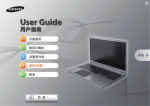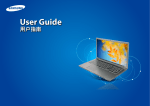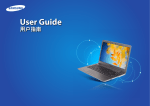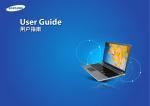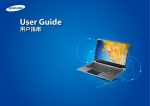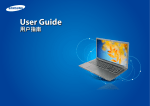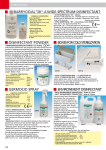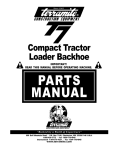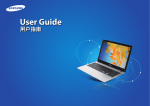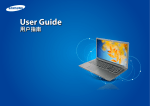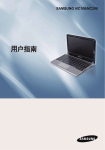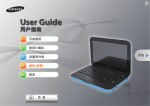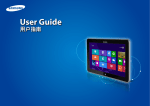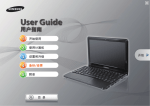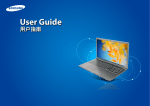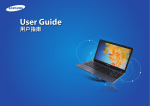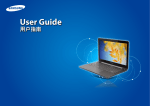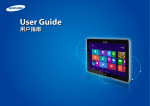Download Samsung XE500T1C 用戶手冊 (Windows8)
Transcript
User Guide 用户指南 目录 开始之前 安全注意事项 操作计算机的正确姿势 概览 打开和关闭计算机 第 2 章 使用 Windows 8 30 31 33 35 38 61 67 71 72 73 76 第 1 章 开始使用 3 6 18 21 27 第 1 章. 开始使用 什么是 Microsoft Windows 8? 屏幕概览 使用超级按钮 使用应用 Windows 热键功能 第 3 章 使用计算机 40 48 50 53 55 56 58 59 使用触摸屏 Micro SD 卡插槽(可选) 连接外部显示设备 调节音量 LCD 亮度控制 无线网络 (可选) 移动宽带 (无线 WAN,可选) NFC (近场通信)(可选) 第 4 章 故障排除 79 82 使用键盘基座(可选) 使用 S Note 应用 (S Note, 可选) Samsung 软件更新 诊断计算机状态和排除故障 电池 BIOS 设置程序 恢复计算机(可选) 问题与解答 第 5 章 附录 87 89 92 104 105 106 107 109 112 113 重要安全信息 更换零件和配件 法规符合性声明 WEEE 符号信息 中国环境标志产品认证信息 TCO 认证 (仅限于相应型号) 产品规格 词汇表 索引 三星笔记本电脑全球保修 1 第 1 章. 开始使用 开始之前 3 安全注意事项 6 操作计算机的正确姿势 18 概览 21 打开和关闭计算机 27 开始之前 请先查看以下信息,然后再阅读本用户指南。 ••升级可能并不提供和/或更改《用户指南》中所引用的可 选项、某些设备和软件。• 请注意,本用户指南提及的计算机环境可能不同于您自 己的环境。 第 1 章. 开始使用 安全注意事项表示法 图标 ••《用户手册》中用于机盖和机身的图片是每个系列的代 表性机型图片,而且可能与产品的实际外观不同。 表示法 说明 警告 未能遵循标有此符号的说明可能会造成 人身伤害或死亡。 注意 未能遵循标有此符号的说明可能会造成 轻度人身伤害或财产损失。 ••本指南将说明鼠标和 S Pen(仅限于相应型号) 的使用过 程。 在本手册中,“单击”意味着“用 S Pen 按一下”。 ••本《用户指南》提供的使用说明信息以触摸屏为前提。 ••此手册是为 Windows 8 操作系统而撰写的。视所安装的 操作系统的不同,说明和图形会有所不同。 ••随计算机附带的用户指南可能因型号而异。 软件使用方法 ••在“开始”屏幕中,将屏幕顶部边缘轻轻向中心拖动。 单击 所有应用 菜单项中的相应程序。 或者,从 Quick Starter 启动程序。 ••您可以通过 SW Update 安装 Quick Starter。 文字表示法 图标 表示法 说明 注意 此部分中的内容包括所需了解的有关某 项功能的信息。 参考 此部分中的内容包括使用该功能所需了 解的有益信息。 3 开始之前 版权 © 2013 三星电子。 本手册的版权属于三星电子。 未经三星电子同意,不得以任何形式或手段(电子或手工方式)复 制或传播本手册的任何部分。 此文档中的信息可能会因改进产品性能而在未发出通知的情况下 受到更改。用户可以在三星官网查询最新信息。 三星电子数据丢失不属于三星电子责任范围。请注意防止丢失重 要数据,并备份数据以防丢失此类数据。 操作系统和软件支持 如果您将产品的出厂操作系统更改为其他操作系统,或者安装了 该产品的原始出厂操作系统不支持的软件,您将得不到任何技术 支持、产品更换或退款服务。如果这种情况下需要提供服务,将 收取服务费。 请在您的计算机上使用原始出厂操作系统。如果您安装的操作系 统不是出厂操作系统,可能会导致数据被删除或计算机无法启 动。 第 1 章. 开始使用 4 性能信息与限制 ••此计算机可能不支持在线游戏和某些 3D 和 2D 游戏,Full HD 视频和某些高比特率 HD 视频播放速度可能会变慢并且画 面间断。 ••如果主板出现故障,由于此产品的特性,存储设备上保存的 数据将无法使用。 请确保始终备份所有重要数据。 开始之前 关于储存产品容量表示标准 关于存储容量表示 制造商的存储设备(硬盘、固态硬盘)的容量是按假定 1KB=1,000 字节来计算。 操作系统 (Windows) 计算存储设备容量时假定 1KB=1,024 字 节,因此由于计算容量的方法不同,Windows 中显示的存储设备 容量会小于实际容量。• (例如,对于一个 80 GB 的存储设备,操作系统显示的容量为 74.5 GB。 80x1,000x1,000x1,000 字节/(1,024x1,024x1,024) 字节=74.505 GB) Windows 还可能会由于某些隐藏功能或诸如 Recovery 程序等 软件程序而显示小于实际值的硬盘容量。 关于内存容量表示 Windows 中所报告的内存容量小于实际内存容量。 这是因为 BIOS 或视频适配器占用了部分内存,或者占用内存供 接下来使用。• (例如,对于安装的 1GB(=1,024MB) 内存,Windows 将容量报 告为 1,022MB 或更小) 第 1 章. 开始使用 5 安全注意事项 6 第 1 章. 开始使用 为了您的安全,同时防止设备损坏,请认真阅读下列安全说明。 本内容同样适用于三星计算机, 因此一些图片可能与实际产 品不同。 不要将计算机安装在斜面上或容易震动的地 方,或者避免在类似位置上长时间使用计算 机。 这样增加了发生故障或产品损坏的风险。 警告 未能遵循标有此符号的下列说明可能会造成人身伤害,甚至会造 成死亡。 关于安装 不要将本产品放置在浴室等容易受潮的地方。 请注意不要让人员接触电脑的风扇、适配器等 发热部件,因为电脑长时间开机运行后,这些 部件会发热变烫。 身体的部位长时间遭受通风口或 AC 适配器所 释放热量的影响可能会导致烧伤。 存在电击的危险。因此请在制造商提供的《用 户手册》中指定的操作条件下使用本产品。 将塑料袋子放在儿童触及不到的位置。 否则,将有窒息的危险。 在床上或衬垫上使用计算机时,避免堵塞计算 机底部或侧部的通风孔。 如果通风孔堵塞,会存在损害计算机或导致计 算机内部过热的危险。 计算机与墙体之间的距离不得低于15 厘米, 之间不得放置任何物体。 这样可能会造成计算机散热不良内部温度过 高,继而导至系统运行不稳定甚至停止工作。 Ver 3.3 安全注意事项 警告 未能遵循标有此符号的下列说明可能会造成人身伤害,甚至会造 成死亡。 关于电源 第 1 章. 开始使用 7 不要使用损坏的或出现松动的市电插座、电源 线或电源插座。 存在电击或火灾的危险。 将电源线稳固地插入电源插座和交流电适配 器。 电源插头和壁装电源插座符号可能会因国家、地区、规 格和产品型号的不同而有所不同。 不要在手潮湿的情况下触摸市电插座或电源 线。 否则可能引起火灾。 不要在拔出电源线时仅拉动电缆本身。 如果电源线损坏,可能会造成电击。 存在电击的危险。 将多头插座或电源插座外延用于本产品时,不 要超过标准容量(电压/电流)。 存在电击或火灾的危险。 G 不要过分弯折电源线,也不要在电源线上放置 重物。特别要注意将电源线放在婴儿和动物触 及不到的位置。 如果电源线损坏,可能会造成电击或火灾。 如果电源线或电源插座发出噪音,请断开电源 线与壁装电源插座的连接,联系服务中心寻求 支持。 将电源线连接到插座或带有接地终端的多功能 电源插座(延长电缆)。 存在电击或火灾的危险。 泄漏时可能会导致触电。 否则可能遭受电击。如果电源未接地,电流 安全注意事项 警告 未能遵循标有此符号的下列说明可能会造成人身伤害,甚至会造 成死亡。 如果水或其他物质进入电源输入插口、交流电 适配器或计算机,请断开电源线的连接,联系 服务中心寻求支持。 如果笔记本电脑具有外部类型(可拆除)电 池,也请卸下电池。 计算机内部设备的损坏可能会造成电击或火 灾。 第 1 章. 开始使用 8 不要在电源线或交流电适配器上放置重物或者 用脚踩,以免损坏电源线或交流电适配器。 如果电源线受到损坏,则会有电击或火灾危 险。 请用手握住插墙式交流电适配器(适配器与插 头集成式)的插头并按照箭头指示方向拖动, 将其从墙壁插座拔出。 如果通过拖拽电缆来拔出适配器,可能会导致适 配器损坏,因而引发触电、爆炸声或电火花。 保持电源线或插座清洁,没有覆盖灰尘。 否则可能引起火灾。 电池使用方面 交流电适配器使用注意事项 首次使用计算机前,请将电池充满电。 请将电源线牢牢连接到交流电适配器。 将电池放在婴儿和动物触及不到的位置,因为 它们可能会误吞电池。 否则,由于接触不良,会有火灾危险。 存在电击或窒息的危险。 请只使用产品随附的交流电适配器。 使用其它适配器可能会导致屏幕闪烁。 安全注意事项 警告 未能遵循标有此符号的下列说明可能会造成人身伤害,甚至会造 成死亡。 请只使用认可的电池和交流电适配器。 请只使用三星电子认可的电池和适配器。 未经认可的电池和适配器可能不符合合适的安 全要求,而且可能导致问题或故障,以及发生 爆炸或火灾。 不要在被褥、枕头或衬垫等通风不良的地方使 用计算机,而且不要在有楼板暖气的房间等地 方使用,因为这样可导致计算机过热。 注意不要堵塞计算机通风口(位于一侧),在 上述环境下尤其如此。如果通风口堵塞,计算 机可能会过热,而且可能导致计算机出现问 题,或者甚至发生爆炸。 不要在浴室或桑拿室等潮湿地方使用计算机。 计算机可能无法正常工作,而且存在电击危 险。 请在建议的温度和湿度范围 (10~35℃,20~80% RH)内使用计算机。 第 1 章. 开始使用 9 当计算机仍然打开时,不要关闭 LCD 面板并 将其放入包中进行搬运。 如果在未关闭计算机的情况下将其放入包中, 计算机可能会过热,而且存在火灾危险。请在 搬运前正确关闭计算机。 切勿加热产品(或电池)或将产品(或电池) 放入火中。 不要在桑拿室、受热的车辆内等 炎热的地方放置或使用产品(或电池)。 存在爆炸或火灾危险。 注意不要让钥匙或夹子等金属物体接触电池终 端(金属部件)。 如果金属物体接触电池终端,可能会导致过电 流,而且可能损坏电池,或者引起火灾。 如果产品(或电池)有液体泄漏或者散发出异 味,请取出产品(或电池),然后与服务中心 联系。 存在爆炸或火灾危险。 要安全使用计算机,请用新的、经认可的电池 替换旧电池。 安全注意事项 警告 未能遵循标有此符号的下列说明可能会造成人身伤害,甚至会造 成死亡。 第 1 章. 开始使用 10 ••切勿在正常情况下切断电池电源。 ••这可能会导致数据丢失或产品故障。 视型号不同,紧急孔的位置可能有所不同。 切断内置电池电源(仅限于相应型号) 使用方面 清洁计算机之前,断开所有与计算机相连的电 缆。如果您的笔记本属于外部电池和可卸除电 池的类型,请卸下外部电池。 存在电击或产品损坏的危险。 ••对于采用内置电池的产品,客户无法取出电池。 ••在发生洪水、闪电或爆炸的情况下,可以通过将诸如曲别 针等针状物插入计算机底部的 [紧急孔] 内来切断电池电 源。 ••断开交流电适配器,将诸如曲别针等针状物插入计算机底 部的孔内,切断电池电源。 在发生洪水、闪电或爆炸的情况下,请切断电池电源, 切勿重新连接交流电适配器,并立即联系 Samsung Electronics,以便能够采取适当的对策。 ••此后,如果连接交流电适配器,将重新提供电池电源。 不要将与数字电话相连的电话线连接到调制解 调器。 存在电击、火灾或产品损坏的危险。 不要将装有水或化学物的容器放置在计算机 上,也不要放在计算机附近。 如果水或化学物进入计算机,则可能会造成火 灾或电击。 安全注意事项 警告 未能遵循标有此符号的下列说明可能会造成人身伤害,甚至会造 成死亡。 第 1 章. 开始使用 关于升级 如果您要自行升级计算机,请务必确保您具 有足够的知识和能力。 如果计算机损坏或跌落,请断开电源线并与服 务中心联系进行安全检查。 如果笔记本电脑具有外部类型(可拆除)电 池,也请卸下电池。 如果您不具备足够的知识和能力,请向服务 中心或授权工程师寻求帮助进行升级。  使用损坏的计算机可能会造成电击或火灾。 请确保按照用户手册中描述的程序仅升级用 户手册中指定的部分。 将计算机置于密封的空间时(如在汽车内),请 避免阳光直射。 不要自行拆卸任何其他零部件或设备。 否 则,会有导致触电、火灾或本产品损坏的危 险。 存在火灾的危险。计算机可能会过热,而且会 给盗贼可乘之机。 切勿拆卸交流电适配器和计算机外壳! 存在电击的危险。 长时间使用笔记本 PC 时,不要将身体的某一 部分直接与其接触。在正常操作期间,产品的 温度可能会升高。 这会导致伤害或灼伤皮肤。 计算机开启时,不要长时间接触计算机的通风 口或连接的交流电适配器。 长时间接触通风口或连接的交流电适配器可能 导致低温灼伤,例如皮肤红肿。 当取出 RTC (实时时钟) 的电池时,将电池 放在儿童触及不到的位置,因为他们可能会 触摸和/或误吞电池。 否则,将有窒息的危险。如果儿童误吞电 池,请立即联系医生。 11 安全注意事项 警告 未能遵循标有此符号的下列说明可能会造成人身伤害,甚至会造 成死亡。 在升级计算机之前,请确保首先关闭计算机 电源,然后断开所有连接的线缆。 如果笔记 本电脑具有外部类型(可拆除)电池,也请 卸下电池。 否则可能遭受电击。 关于存放和移动 在相关区域(如机场、医院等)使用无线通信设 备(无线 LAN、蓝牙等)时,请遵循相关说明进 行操作。 避免将磁盘驱动器暴露在磁场。 带有磁场的安全设施包括机场使用的各种设备 和安全棒。 检查随身携带的行李的机场安检 设施,如输送带,使用 X 射线而不用磁力, 这样不会损坏驱动器。 第 1 章. 开始使用 当笔记本电脑和电源适配器、鼠标、书籍等 物品装在一起携带时,请注意不要挤压笔记 本电脑。 如果较重的物体挤压笔记本电脑,LCD 上可 能会留下白点或划痕。 因此,请小心携带,不要挤压笔记本电脑。 在这种情况下,请将笔记本电脑放与其他物 体隔开放置。 本产品为精密设备,非本公司授权技术服务 人员请勿打开机壳或试图维修。 如需服务,请与本公司授权人员联系。如被 非本公司授权人员开盖或维修,视为放弃本 公司提供的保修服务。 12 安全注意事项 注意 未能遵循标有此符号的下列说明可能会造成轻微人身伤害,或者 可能会损坏产品。 第 1 章. 开始使用 电池使用方面 正确处理耗尽的电池。 ••存在火灾或爆炸的危险。 关于安装 不要堵塞产品的各个端口(各种孔)、通风孔等,注意不要插入 异物。 计算机内部组件的损坏可能会造成电击或火灾。 当计算机侧放使用时,请保持开有通风孔的一侧向上。 否则,可能会造成计算机内部温度上升,引起计算机故障或停 机。 不要在本产品上放置重物。 这样可能会造成计算机出现问题。另外,物品可能会跌落,引 起人身伤害,或者可能会损坏计算机。 ••电池处理方法根据您所在国家和地区的不同可能会有所不 同。采取适当的方法处理使用过的电池。 不要将电池丢弃或拆解电池,不要将电池放入水中。 这样可能会造成人身伤害、火灾或爆炸。 仅使用经过三星电子授权的电池。 否则,可能会造成爆炸。 储存或移动电池时,避免接触汽车钥匙或金属夹等金属物。 接触金属物可能会造成过电流和高温,继而可能会损坏电池或 造成火灾。 按手册中的说明为电池充电。 否则,可能会因为产品损坏,造成爆炸或火灾。 不要加热产品(或电池)或暴露于热的环境中(例如,炎热的 夏季将其置于车内)。 存在爆炸或火灾的危险。 13 安全注意事项 注意 未能遵循标有此符号的下列说明可能会造成轻微人身伤害,或者 可能会损坏产品。 第 1 章. 开始使用 14 只有在检查了笔记本计算机是否关闭后,才能关闭 LCD 面板。 否则,温度可能会升高,造成过热和产品变形。 请勿在 CD-ROM 驱动器运行期间按下弹出按钮。 使用方面 否则,可能会造成数据丢失,同时,磁盘可能会突然退出,造 成人身伤害。 不要在本产品上放置蜡烛、点燃的香烟等物品。 请勿掉落或撞击本产品。 存在火灾的危险。 这可能会导致人身伤害或数据受损。 使用壁装电源插座或带有接地装置的多头插座。 不要触摸天线和电源插座等电气设备。 否则可能会有电击的危险。 存在电击的危险。 确保本产品在维修后由安全服务工程师进行测试。 处理计算机部件时,请遵循这些部件随附的手册中的说明。 三星授权维修中心将在维修后进行安全检查。经过维修的产品 如果没有进行安全测试,使用时可能会造成电击或火灾。 否则,可能会 损坏本产品。 如果出现闪电天气,请立即关闭系统,断开电源线与壁装电源 插座的连接,不要使用调制解调器或电话。 如果计算机冒烟,或者散发出焦灼味,请从墙壁插座拔出电源 插头,然后立即联系服务中心。 如果您的笔记本属于外部电池 和可卸除电池的类型,请卸下外部电池。 存在电击或火灾的危险。 存在火灾的危险。 不要在膝盖或柔软的表面上使用计算机和交流电适配器。 请勿使用损坏或变形的 CD。 如果计算机温度不断升高,会有起火的危险。 存在损坏产品或人身伤害的危险。 只能将允许的设备连接到计算机的插孔或端口中。 不要将手指插入 PC 卡插槽。 否则,可能会造成电击和火灾。 存在人身伤害或电击的危险。 安全注意事项 注意 未能遵循标有此符号的下列说明可能会造成轻微人身伤害,或者 可能会损坏产品。 第 1 章. 开始使用 关于升级 请小心接触本产品的零部件或设备。 否则,可能会导致产品损坏或人身伤害。 清洗本产品时请使用推荐的计算机清洗溶液,只能在计算机完 全干燥后才能使用计算机。 注意不要投掷或摔落计算机部件或设备。 否则, 可能会造成电击或火灾。 否则,可能会导致产品损坏或人身伤害。 光盘在运转时不应采用利用曲别针的紧急光盘弹出方法。确保 仅在光盘驱动器停止时使用紧急光盘弹出方法。 完成计算机拆装之后,请确保先盖好计算机外盖,然后再连接 电源。 否则,将有人身伤害的危险。 否则,可能会因接触暴露的电路而触电。 不要将面部靠近处于运行状态的光盘驱动器托盘。 仅使用经过三星电子授权的部件。 存在因托盘突然退出造成人身伤害的危险。 这可能会导致本产品损坏或发生火灾。 在使用 CD 前,请检查其有没有裂纹和损坏。 切勿自行拆卸或维修本产品。 否则,可能会损坏光盘,导致设备失控,对用户造成人身伤害。 如果用户自行改装、拆卸或修理本产品,会导致保修期结束, 将收取维修费用,并且有发生事故的危险。 请勿将本产品暴露于存在磁场的位置。 请确保使用授权的 Samsung Electronics 服务中心。 ••磁场可能会导致本产品工作异常或电池放电。 ••信用卡、电话卡、存折、车票等物的磁条上保存的信息可能 会被计算机电磁场损坏。 该笔仅用于其最初目的。不要用该笔戳眼睛或耳朵,也不要将 其放在口中。 否则,将有受伤的危险。 要连接非三星电子生产或授权的设备,请在连接该设备前到服 务中心进行咨询。 存在损坏产品的危险。 15 安全注意事项 注意 未能遵循标有此符号的下列说明可能会造成轻微人身伤害,或者 可能会损坏产品。 关于存放和移动 移动产品时,首先关闭电源,断开所有相连的电缆。 设备可能会损坏,用户可能会被电缆绊倒。 对于长期不用的笔记本计算机,请将电池放电,取出后存放起 来。(适用于外部电池和可卸除电池类型) 电池应以最佳状态存放。 驾驶车辆时不要操作或观看计算机。 存在交通事故的危险。请集中精神驾驶。 第 1 章. 开始使用 16 防止数据丢失方面的注意事项(存储设备管理) 请注意不要损坏存储设备上的数据。 ••存储设备非常精密而敏感,外部撞击可能会导致磁盘表面的 数据丢失。 ••请格外小心,因为在计算机开启时移动或撞击计算机可能会 破坏存储设备上的数据。 ••本公司对存储设备上的任何数据丢失概不负责。 可能会导致存储设备上的数据或存储设备本身损坏的原因。 ••拆卸或组装计算机时,如果磁盘遭受外部冲击,则可能会造 成数据丢失。 ••如果在存储设备正在运行时,由于电源故障导致计算机关机 或重启,可能会造成数据丢失。 ••如果感染计算机病毒,则可能会造成数据丢失,且无法恢 复。 ••如果在运行某个程序时关闭电源,则可能会造成数据丢失。 ••当存储设备正在运行时,突然撞击或移动计算机,可能会导 致存储设备上的文件损坏或造成坏扇区。 为了防止由于存储设备损坏而导致的数据丢失,请经常备份数 据。 安全注意事项 第 1 章. 开始使用 当使用自动适配器时 在飞机中使用电源 由于电源插座类型根据飞机的类型而有所不同,请相应地连接 电源。 当提供了点烟器时,必须使用自动适配器(可选)。 将自动适配器的点烟头插入点烟器,然后将自动适配器的直流 电插头连接到计算机的电源输入端口。 由于采用的是表示电源插头和自动适配器的代表性图 形,它们可能与实际情形有所不同。 当使用交流电源插头时 自动适配器 将电源插头垂直连接到电源插座的中心。 ••如果插头没有插入到插孔的中心,插销最多只能插入一半长 度。在此情况下,请重新连接电源插头。 ••在电源插座的电源指示灯 (LED) 亮绿色时,必须将电源插 头插入插座。如果已正确连接电源,电源指示灯 (LED) 保 持绿色。• 否则,电源指示灯 (LED) 关闭。在此情况下,请拔出电 源,检查电源指示灯 (LED) 是否为绿色,然后重新连接电 源插头。 直流电插头 点烟头 空中点烟器 当使用飞机充电转换器时 根据飞机不同,使用自动适配器和充电转换器。 将飞机充电转换器(可选)连接到自动适配器(可选),然后 将飞机电源输入插孔插入到电源插座。 电源指示灯 (LED) 中心插孔 220V 电源插头 正确示例 充电转换器 将飞机电源输入插孔连 接到飞机的电源插座。 110V 电源插头 错误示例 1 将此端连接到 自动适配器。 2 17 操作计算机的正确姿势 使用计算机时保持正确的姿势对防止出现身体损伤具有非常重要 的意义。 下列说明介绍了如何在使用计算机时保持在人体工程学基础上得 出的正确姿势。请在使用计算机时认真阅读并遵循这些说明。 否则长期以错误的姿势操作计算机可能增加患上 RSI (重复性劳 损)的机率,并严重损害身体。 ••本手册中说明的编制目的是为了方便普通用户群体的应 用。 ••如果用户不属于此群体,请根据用户需要采用适当的建 议。 正确的姿势 调整桌子和椅子的高度与身高相协调。 调整高度,当坐在椅子上,将手放在键盘上时,上肢摆放的角度 正确。 调整椅子高度,让脚跟可以舒服地踏在地板上。 第 1 章. 开始使用 18 ••不要躺着使用计算机,使用时务必保持坐姿。 ••不要在膝盖上使用计算机。如果计算机温度升高,将会有灼 伤的危险。 ••工作时保持手腕伸直。 ••使用带有舒服后背的椅子。 ••坐在椅子上时,腿部的重心应落在脚上,而不是椅子上。 ••要在打电话时使用计算机,请使用耳机。使用计算机时,如 果将听筒放在肩上通话,这样的姿势对身体有害。 ••将常用物品放在姿势舒服的工作范围内(可以用手方便触及的 地方)。 操作计算机的正确姿势 第 1 章. 开始使用 眼部姿势 手的姿势 显示器或 LCD 与眼部的距离不得低于 50 厘米。 保持手臂摆放角度正确,如图所示。 ••调整显示器和 LCD 屏幕的高度,保持其顶部的高度不超过眼 部的高度。 ••保持肘部与手成一条直线。 ••避免显示器和 LCD 的设置过亮。 ••不要过分用力握持鼠标。 ••保持显示器和 LCD 屏幕清洁干净。 ••请勿过于用力按压触摸屏。 ••如果需要佩戴眼镜,请在使用计算机之前清洁眼镜。 ••建议在长时间使用计算机时连接并使用外部键盘和鼠标。 ••向计算机中输入打印在纸张上的内容时,请使用固定纸架, 保持纸张的高度与显示器的高度大体一致。 ••输入时不要将手掌放在键盘上。 19 操作计算机的正确姿势 第 1 章. 开始使用 20 音量控制 (耳机和话筒) 使用时间 (休息时间) 首先检查音量,然后再收听音乐。 ••如果工作时间超过一个小时,则每隔 50 分钟休息 10分钟或 更长时间。 照明 检查音量! ••不要在较暗的环境中使用计算机。使用计算机所需要的照明 级别必须与读书的一样亮。 ••建议使用间接照明。使用幕布可以防止 LCD 屏幕反光。 ••使用耳机前,检查音量是否过大。 ••建议不要长时间使用耳机。 操作条件 ••均衡器默认设置的任何偏差可导致听力受损。 ••默认设置会随着软件和驱动程序更新自动更改。在第一次使 用前,请检查均衡器默认设置。 为了防止可能造成听力损伤,请不要长时间听高音量的声音。 ••不要在高温和潮湿的地方使用计算机。 ••因此请在《用户手册》中指定的可行温度和湿度范围内使用 计算机。 概览 第 1 章. 开始使用 21 前视图 《用户手册》中用于机盖和机身的图片是每个系列的代表性 机型图片。因此,视机型不同,图片的颜色和外观可能与产 品的实际外观有所不同。 利用照明度传感器,LCD 屏幕亮度会根据 环境照明度自动调整。 1 照明传感器 1 2 3 2 摄像头运行指示灯 (可选) 4 3 5 摄像头镜头 (可选) 4 扬声器 6 5 触摸屏 如果您用手遮盖住了照明度传感器,LCD 屏幕将会变暗。因此,在使用计算机时, 请小心不要遮盖住该传感器。 此指示灯可以显示摄像头运行状态。 利用此镜头,您可以拍摄静态照片和录制 视频。 您可以使用超级按钮 > 开始 > 相机来拍 照或拍摄视频。 是用于发出声音的设备。 áᔪ Ŗᮁ 6 主页按钮 ᯲ ᰆ⊹ ᖅᱶ 这是一个显示计算机输出的触摸屏。 在“开始”屏幕和当前运行的应用/程序 之间切换屏幕。 如果当前没有任何应用/软件正在运 行,则会显示桌面。 概览 第 1 章. 开始使用 右视图 S Pen 1 (仅限于相应型号) 数位笔用于通过触摸屏输入信息。 S Pen 插槽 2 (仅限于相应型号) 可将 S Pen 插入 S Pen 插槽中。 1 2 22 概览 第 1 章. 开始使用 23 左视图 1 音量控制按钮 这是用于 Micro HDMI 线缆的端口。 1 2 控制音量。 2 Micro HDMI 端口 (可选) 通过将计算机连接到电视,可以欣赏数字 视频和音频。 可以连接 VGA 适配器 (可选)。 概览 第 1 章. 开始使用 24 顶视图 1 1 2 34 5 6 7 8 耳挂式耳机/头戴式耳 机插孔 这是用于连接耳挂式耳机或头戴式耳 机的插孔。 2 麦克风 您可以使用内置的麦克风。 3 电源按钮 打开和关闭计算机。 4 电源按钮 LED 在计算机打开时,电源按钮 LED 指示 灯将会亮起。 5 旋转锁 锁定屏幕旋转,使屏幕不会根据本产 品的定位功能自动旋转。 6 USB 2.0 端口 可将 USB 设备连接到 USB 端口,如 键盘/鼠标、数码相机等。 7 Micro SD 卡插槽 此插槽适用于 Micro SD 卡。 8 SIM 卡插槽 (可选) 此插槽适用于 SIM 卡。 概览 第 1 章. 开始使用 25 底部视图 1 2 1 直流电插孔 是用于连接为计算机供电的交流电适配器 的插孔。 2 基座连接器 (可选) 键盘基座连接器(可选)。 概览 第 1 章. 开始使用 26 后视图 1 2 3 1 摄像头闪光灯 (可选) 2 摄像头镜头 (可选) 3 NFC 天线 (可选) 当拍摄照片时使用。 利用此镜头,您可以拍摄静态照片和录制 视频。 您可以使用超级按钮 > 开始 > 相机来拍 照或拍摄视频。 为各种应用服务近场通信提供 NFC 功能支 持。 如果您更换了本产品的底座,底座上蚀刻的型号名称、序列 号和一些徽标将不会再存在。 有关更多信息,请向服务中心寻求帮助。 打开和关闭计算机 第 1 章. 开始使用 27 打开计算机 1 2 按住电源按钮 关于 Windows 激活 连接交流电适配器。 当您首次打开计算机时,将显示 Windows 激活屏幕。 保持片刻打开计算机。 遵循激活流程,按照屏幕上的说明使用计算机。 áᔪ 调节屏幕亮度 Ŗᮁ 当计算机依靠电池电源运行时,LCD 亮度自动设为低。 ᯲ 1 从屏幕右侧边缘轻轻向中心拖动,以显示超级按钮菜单。 2 通过按设置 > 屏幕 可提高屏幕亮度。 ᰆ⊹ 3 打开计算机时,电源按钮 LED 指示灯亮起。 LED ᖅᱶ áᔪ 打开和关闭计算机 第 1 章. 开始使用 28 Ŗᮁ 关闭计算机 ᯲ ••视所安装的操作系统的不同,关闭计算机的程序可能有 所不同,请根据所购买的操作系统的程序关闭计算机。 ••在单击关机之前保存您的所有数据。 1 从屏幕右侧边缘轻轻向中心拖动,以显示超级按钮菜单。 2 单击设置 > 电源 > 关机。 ᰆ⊹ ᖅᱶ ⦽ 如果希望注销后关机,请解锁屏幕并单击电源 机。 > 关 ⦽ 第 2 章. 使用 Windows 8 什么是 Microsoft Windows 8? 30 屏幕概览 31 使用超级按钮 33 使用应用 35 Windows 热键功能 38 什么是 Microsoft Windows 8? 第 2 章 使用 Windows 8 30 Microsoft Windows 8(以下简称为 Windows),操作计算机所 需的操作系统。 若要以最佳方式使用您的计算机,则需要知道如何正确使用它。 因此,建议您最好通过利用 Windows 帮助和支持来学习如何使 用 Windows。 搜索帮助 ••根据机型和操作系统,出现的屏幕可能会有所不同。 ••由于本指南是基于 Windows 8 而编写,所以有些操作说 明可能会由于版本不同而有所差异。 如有更改,恕不另 行通知。 áᔪ 显示帮助 Ŗᮁ 将屏幕上的鼠标指针移动到右上角或右下角,以查看超级按钮菜 ᯲ 单。 或者,用手指从屏幕右侧边缘轻轻向中心拖动,以查看超级按钮 ᰆ⊹ 菜单。 单击超级按钮菜单 > 设置 > 帮助。 ᖅᱶ 如果您已连接到 Internet,则可以访问最新的在线“帮 助”。 入门 您可以查看有关如何使用计算机的基本说明, 包括 Windows 操作系统的新功能。 Internet 和联网 在连接到网络后,可以查看使用 Internet 需 要了解的“帮助”部分。 安全,隐私和帐户 您可以查看保护计算机和个人信息安全所需要 了解的“帮助”信息。 屏幕概览 第 2 章 使用 Windows 8 Windows 8 可提供全新的“开始”屏幕模式和现有操作系统的桌 面模式。 1 “开始”屏幕 2 应用 3 “开始”屏幕 桌面 当您打开计算机时,会显示“开始”屏幕,这允许您使用在相同 位置显示的应用程序(以下将应用程序简称为应用)。 1 这是指 Windows 8 的默认“开始”屏幕。 这是指目前安装的应用。 超级按钮隐藏在屏幕右侧。 将鼠标指针放 在屏幕顶部边缘或右下角,即会显示超级 按钮。 或者,用手指从屏幕右侧边缘轻轻向中心 拖动,以查看超级按钮菜单。 “开始”屏幕 2 3 4 5 6 7 显示超级按钮 31 3 4 用户帐户 这是指当前在使用的用户帐户。 5 超级按钮 这是指使您能够使用诸如搜索、共享、启 动、设备和设置等功能的菜单。 6 桌面 切换到桌面模式。 7 相机 允许您拍照或拍电影。 屏幕概览 第 2 章 使用 Windows 8 32 桌面 这里提供的功能类似于以前 Windows 版本中桌面上提供的那些 功能。 1 2 3 2 4 1 2 桌面 显示超级按钮 这是指桌面。 超级按钮隐藏在屏幕右侧。 将鼠标指针 放在屏幕顶部边缘或右下角,即会显示超 级按钮。 或者,用手指从屏幕右侧边缘轻轻向中心 拖动,以查看超级按钮菜单。 3 超级按钮 这是指使您能够使用诸如搜索、共享、启 动、设备和设置等功能的菜单。 4 换切至“开始”屏幕 单击屏幕左下角可切换至“开始”屏幕。 显示文档和文件 单击桌面上任务栏中的 Windows 资源管理器 档和文件。 以便搜索文 使用超级按钮 第 2 章 使用 Windows 8 超级按钮是一种新型菜单,结合了旧版 Windows 的“开始”菜 单和“控制面板”功能。 借助超级按钮,您可以快速配置连接到计算机的设备、搜索应用 /文件和使用共享等功能。 如果您想要在应用/设置/文件中搜索程序或文件,只 需在“搜索”超级按钮中输入关键字即可开始搜索。 Search 搜索 Search Search Share 共享 Share Share 激活超级按钮 用手指从屏幕右侧边缘轻轻向中心拖动,以查看超级按钮菜单。 或者,在屏幕右上角或右下角点击,以查看超级按钮菜单。 您还可以在应用或 Web 中搜索。 可以使用此菜单向其他用户传送图片或文件。 您可以 同其他用户轻松分享图片或文件,只需将多个应用与 “共享”超级按钮相关联即可实现。 您可以移至“开始”屏幕。 开始 Start Start Start Device 设备 Device Device 借助此图标,可以直接将数据转移到所需的设备,您 可以处理诸如此类的任务:从数码相机导入照片,将 视频以流式处理方式传输到电视,或将文件传送到当 前屏幕的设备。 Settings Settings Settings 设置 借助“设置”超级按钮,可以执行诸如调节音量、关 机等基本任务。如果您在特定应用运行时选择“设 置”超级按钮,即会显示当前运行的应用的设置。 显示超级 按钮菜单 超级按钮 显示超级 按钮菜单 33 使用超级按钮 第 2 章 使用 Windows 8 34 更改设置 图标 名称 功能说明 无线网络 您可以连接到无线网络。选择一个要连接 的无线网络。 调节音量 您可以调节音量或设置为静音。 这里集合了常用 Windows 菜单。 单击超级按钮 > 设置。 한 ⦽ ⦽ ⦽ ⦽ ⦽ 屏幕 您可以调整屏幕亮度。 通知 您可以设置应用发送通知的时间间隔。 电源 您可以关闭计算机或选择“电源选项”。 键盘 您可以设置语言或启动触摸键盘。 更改电脑设置 您可以更改更多设置。 使用应用 第 2 章 使用 Windows 8 应用是指应用程序(以下简称应用)。 在更广泛的意义上来 说,它是指操作系统上安装的所有软件程序。 Windows 8 提供了执行常用任务的基本应用。 35 使用应用 您可以借助鼠标使用下列功能。 显示当前正在运行的应用 启动/退出应用 单击“开始”屏幕中的应用可将其激活。 退出应用: 将鼠标指针移到屏幕顶部。 1 鼠标指针会变为小手形状。 单击并按住鼠标按钮,然后将其拖动到屏幕底部。 应用会 2 向下移动,随后消失并退出。 1 1 将鼠标指针移到屏幕左上角,即会显示上次运行的应用。 然后,将鼠标指针向下移动,即会显示按顺序排列的当前运 2 行的应用列表。 单击该列表中的一个应用或将其向屏幕中心拖动。 现在, 3 您可以查看当前正在运行的所选应用。 右键单击列表中的应用,然后单击关闭退出该应用。 1 2 2 使用应用 第 2 章 使用 Windows 8 同时运行两个应用 36 向/从“开始”屏幕添加/删除应用 在“开始”屏幕中,将屏幕顶部边缘轻轻向中心拖动。 1 单击屏幕底部的所有应用 会显示出当前已安装的所有应 用。 2 将鼠标指针移到屏幕顶部。 鼠标指针会变为小手形状。 1 如果在要添加的应用上单击右键,即会激活屏幕底部的相关 菜单。 如果您单击并按住鼠标按钮,然后向左或向右移动,可以分 3 割屏幕来显示多个应用。 单击固定到“开始”屏幕 或从“开始”屏幕取消固定 2 。 移动屏幕分割栏可改变屏幕分割比例。 4 支持屏幕分割比例是 3:7 或 7:3。 从“开始”屏幕中选择应用。 天气预报应用 屏幕分割栏 应用商店应用 1 2 举例) 从“开始”屏幕删除应用 举例) 如果同时运行天气预报应用和应用商店应用 使用应用 使用 Windows 应用商店 如果运行“开始”屏幕中的应用商店,即会显示 Windows 应用 商店中的应用。 但是,购买 Windows 应用商店中的应用需要使用 Microsoft 帐户。 在超级按钮中注册 Microsoft 帐户后继续。 第 2 章 使用 Windows 8 配置您的 Microsoft 帐户 使用 Microsoft 帐户,您可以将自己的设置与其他运行 Windows 8 的设备在线同步,从而允许共享文件或设置。 为了从应用商店中下载或购买应用,您必须注册 Microsoft 帐 户。 1 运行超级按钮,然后单击设置 > 更改电脑设置。 2 单击用户 > 你的帐户 > 切换到 Microsoft 帐户。 3 通过下列有关程序注册您的帐户。 1 Samsung 无法解决由于安装来自 Windows 应用商店的其他 应用而导致的错误。请直接联系该应用的客户支持。 37 2 Windows 热键功能 第 2 章 使用 Windows 8 在 Windows 8 中,您可以使用下列方便的热键。 当连接外接式键盘时,可以使用以下功能。 功能 热键 显示“开始”屏幕 Windows 键 显示桌面 运行超级按钮 锁定屏幕 功能说明 切换到“开始”屏幕模式。 Windows 键 + D 切换到桌面模式。 Windows 键 + C 激活超级按钮。 Windows 键 + L 锁定屏幕。 打开轻松使用设置 Windows 键 + U 打开轻松使用设置中心配置。 中心 打开第二屏幕设置 Windows 键 + P 打开外部显示器设置菜单。 打开高级管理工具 Windows 键 + X 打开高级管理工具。 退出应用 Alt + F4 退出当前正在运行的应用。 38 第 3 章. 使用计算机 使用触摸屏 40 Micro SD 卡插槽(可选) 48 连接外部显示设备 50 调节音量 53 LCD 亮度控制 55 无线网络 (可选) 56 移动宽带 (无线 WAN,可选) 58 NFC (近场通信)(可选) 59 使用键盘基座(可选) 61 使用 S Note 应用 (S Note, 可选) 67 Samsung 软件更新 71 诊断计算机状态和排除故障 72 电池 73 BIOS 设置程序 76 使用触摸屏 第 3장章. 使用计算机 您可以仅通过触摸屏来使用计算机,无需使用键盘和鼠标。• 只有在出厂前就已经安装了触摸屏功能的型号才支持该功能。 ••用手指或 S Pen 操作触摸屏。无法识别诸如圆珠笔等其他工具,使用尖锐物体会损坏或刮伤 LCD 表面。 ••如果提供了 S Pen(仅限于相应型号),则还可以使用 S Pen 替代手指。 ••由于使用导电材料(如金属物体)接触触摸屏可能会导致故障,所以请注意不要使用此类物体接触屏幕。 使用触摸屏 ••运行 Windows 8 的触摸屏机型提供了此功能,并且此功能将仅适用于某些应用程序。 ••另请注意,支持的功能取决于具体应用程序。 ••使用 S Pen 的方法与使用手指相同。此处的说明采用手指方式。 学习基本触摸屏操作 您可以轻松学会如何方便地使用触摸屏。 触摸操作 功能说明 从右侧边缘向中心拖动 显示隐藏在屏幕右侧的超级按钮菜单。 40 使用触摸屏 第 3장章. 使用计算机 触摸操作 41 功能说明 从左侧边缘向中心拖动 从底部边缘向上拖动 或 从顶部边缘向下拖动 轻触 (单击) 触摸两次 (双击) 触摸并拖动 显示上次运行的应用程序。 显示当前在运行的应用程序的选项。 用手指轻按以选中一个项目。 (如果您轻触屏幕上的特定菜单、选项和应用程序图标等对象,可 激活相应的功能。) 用手指轻按两次以选中一个项目。 移动选中的目标或移至下一页。 您可以借助此操作画一幅画或写一些字母。 使用触摸屏 第 3장章. 使用计算机 触摸操作 功能说明 使用 2 个以上手指旋转 旋转选中的目标。 叉开 或 聚拢 2 个手指 放大或缩小目标。 触摸并按住不动保持片刻 (单击鼠标右键) 提供与单击鼠标右键相同的功能。 显示所选目标可设置的其他选项或更多详细信息。 用 2 个手指触摸并上/下、左/右拖动 向上/下、左/右移动。 提供与滚动鼠标相同的功能。 (滚动) 42 使用触摸屏 使用 S Pen(仅限于相应型号) 第 3장章. 使用计算机 43 S Pen 结构和功能 如果该产品提供了 S Pen,则可以使用 S Pen 替代手指来操作 计算机。 使用 S Pen 的方法与使用手指相同。 圆环 仅使用 Samsung 授权的 S Pen。 数位笔按钮 取出 S Pen 朝右侧取出 S Pen。 笔尖 笔尖 使用完毕后,将 S Pen 插入 S Pen 插槽中。 笔尖 (使用笔尖点击可执行与鼠 标左键相同的功能) 数位笔按钮 (使用此按钮可执行与鼠标 右键相同的功能。) 当您触碰屏幕时,笔尖起到与指尖相同 的功能。 如果当笔尖点在屏幕上时按 S Pen 按 钮,笔尖周围的屏幕上会出现圆圈。 在按下 S Pen 按钮的同时用笔触碰屏 幕。 此操作执行右键单击功能。 使用触摸屏 第 3장章. 使用计算机 44 áᔪ 更换笔尖 屏幕校准 如果笔尖损坏,则可以按照如下方式更换笔尖: 当屏幕上的指针与触摸点匹配不精确时,请使用 Tablet PC Settings (Tablet PC 设置) 菜单校准触摸屏。 1 通过将笔尖插入圆环上的孔中卡住,然后向外拖动取下笔 尖。 Ŗᮁ ᯲ 根据操作系统不同,触摸屏的校准流程可能有所不同,而且在某 些操作系统中可能不可用。 以下说明假定使用 Windows 8 操作 系统。 ᰆ⊹ 单击桌面上的超级按钮菜单 > 设置 1 件和声音 > Tablet PC 设置 > 校准。 ᖅᱶ 2 将新笔尖插入 S Pen 中。 请小心操作,防止在向外拖动时,笔尖突然跳出来。 > 控制面板 > 硬 使用触摸屏 选择要校准的屏幕类型。 如果显示校准屏幕,触摸由 2 “+” 标志表示的点,然后移开手指。 “+” 标志按从屏幕左上方到右下方的顺序显示。 第 3장章. 使用计算机 45 输入字符 您可以使用键盘和 Tablet PC 输入面板来输入字符。 输入字符的方式可能会因操作系统而有所不同,而且某些操作系 统可能不支持此功能。 如果要长时间使用计算机,建议使用键盘。 以记事本举例说明字符输入方式。 使用 Tablet PC 输入面板 Tablet PC 输入面板是由 Windows 提供的屏幕键盘。 请按照有关如何使用触摸键盘和手写模式的说明和图解来操作。 当是否保存校准数据?窗口显示时,单击是。 3 触摸屏输入点即获得校准。 在“开始”屏幕中,将屏幕顶部边缘轻轻向中心拖动。 1 按所有应用 > 记事本。 2 将手放在记事本屏幕上以显示光标。 使用触摸屏 第 3장章. 使用计算机 在桌面上,按任务栏右侧的 3 面板。 以显示 Tablet PC 输入 使用触摸键盘输入字符 触摸键盘采用标准键盘布局,让您能够选择按键输入字符。 1 在 Tablet PC 输入面板中按触摸键盘图标 2 按键输入字符。 触摸键盘• (在屏幕中间显示数字键盘。) 触摸键盘 手写模式 [输入模式] 。 46 使用触摸屏 第 3장章. 使用计算机 47 以手写模式输入字符 触摸屏使用注意事项 您可以在触摸屏上的手写模式输入面板中输入字符。 ••请使用洁净和干燥的双手触摸屏。 在潮湿的环境中,使用前 请去除手上和触摸屏表面上的湿气。 某些语言可能不支持手写模式。 ••避免直接将液体清洁溶液喷到触摸屏上。 液体溶液可能通过 底部边缘进入触摸屏。 1 2 在触摸屏的手写模式输入面板的输入区域内写入字符。 在 Tablet PC 输入面板中按手写模式图标 。 当使用液体清洁溶液时,将抹布在溶液中浸湿,然后用抹布 清洁屏幕(包含研磨剂的清洁溶液或抹布可能会损坏触摸 屏。) ••请勿使用诸如圆珠笔等尖锐物体重击或挤压屏幕。 这可能会损坏触摸屏。 ••如果仅用手指轻轻地触碰触摸屏,可能无法识别手指的触摸 动作。 ••如果希望使用笔来操作,请使用提供的数位笔。 • 否则,计算机可能会工作异常。 3 按插入按钮输入字符。 ••请注意不要让数位笔掉落,这可能会损坏笔尖。 ••在点按触摸屏时,请在目标项上精确点按,注意不要按到其 他项。 ••如果触摸屏受到诸如小虫或水渍等异物的污染,将无法正常 工作。 Micro SD 卡插槽(可选) 对于微型 SD 卡,只能使用 Micro SD 卡插槽。 您可以将 Micro SD 卡用作移动磁盘,并且能够方便地与诸如数 码相机、数码摄像机、MP3 等数字设备交换数据。 ••根据您的要求,必须另行购买具有必备功能的微型 SD 卡。 ••微型 SD 卡的使用方法与其他任何数据存储设备一样。 • 不支持版权保护功能。 ••由于移动计算机时可能会将卡丢失,因此请另行存放卡。 ••说明中所用的图形是针对代表性的型号的。因此,图形与 实际型号可能有所不同。 第 3장章. 使用计算机 48 使用卡 1 打开 Micro SD 卡插槽盖,然后插入 Micro SD 卡。 Micro SD 卡插槽 屏幕右上角会出现下列消息。 单击打开文件夹,然后单击 2 “查看文件”。 如果出现消息通知您有任何问题,请单击相应的窗口 > Continue without Scanning (继续,但不要扫描)。 您可 以执行第 3 条中描述的下列过程。 Windows 资源管理器运行在桌面上。 您可以在相应的驱动 3 器上保存、移动或删除数据。 Micro SD 卡插槽(可选) 第 3장章. 使用计算机 卸下存储卡 格式化存储卡 将卡按下使其弹出,然后抓住卡的末端将其取出。 首次使用内存卡时,必须在使用之前将内存卡格式化。 49 格式化卡会删除保存在卡中的所有数据。如果卡中有数据, 请先备份数据再将卡格式化。 1 在桌面上单击任务栏中的 Windows 资源管理器图标 2 用触摸板在卡驱动器上单击右键,然后选择格式化。 3 单击开始以便进行格式化。 。 ••要用卡与数码相机之类的数字设备交换数据,则建议用该 数字设备设置数据的格式。 ••如果尝试将已在计算机中格式化的卡用在另一数字设备 中,则可能必须在该设备中对卡再次进行格式化。 ••如果写保护弹片处于锁定位置,则无法对该卡进行格式 化、数据写入或删除操作。 ••插入或取出 Micro SD 卡时需要十分小心。 否则可能会 损坏 Micro SD 卡。 连接外部显示设备 如果连接显示器、电视机、投影仪等外部显示设备,您可以在提 供演示文稿时在外部设备的宽屏上查看照片或者观看视频或电 影。 第 3장章. 使用计算机 VGA 适配器。 1 将打开显示器端口并连接 VGA 线缆(15 针)连接到已连接的 VGA 适配器,然后 将 VGA 线缆的另一端连接到显示器或电视的 D-SUB 端口。 外部显示器 连接到显示器端口 (可选) 50 电视机 投影仪 z 您可以使用 HDMI 线缆连接 D-SUB 显示器或 HD 设备。 您可以通过将计算机连接到投影仪来提供更好的演示。 VGA • 适配器 x VGA 适配器是选购件。 连接已连接的显示器、电视机或投影仪的电源线,然后将电 2 源打开。 当连接到电视时,请将电视更改为外部设备模式。 Ŗᮁ 连接外部显示设备 3&ִփ 第 3장章. 使用计算机 51 ᯲ 3 选择想要的显示器模式。 3&ִփ 选择超级按钮菜单 > 设备 > 第二屏幕。 3&ִփ ࢿـ 仅电脑屏幕 通过 Micro HDMI 端口连接 (可选) ᰆ⊹ ᖅᱶ 3&ִփ 内容只会显示在电脑显示器中(当前设备)。 ࢿـ 复制 ࢿـ 当前设备的内容也会显示在外部设备上。 ࢠ ࢿـ 扩展 ࢠ 当前设备的屏幕会扩展到外部设备上。 通过使用 HDMI 端口将计算机连接到电视机,您可以享受高视觉 质量和高声音质量。 通过 HDMI 连接电视机之后,必须配置屏幕和声音。 您必须另外购买 HDMI 和 Micro HDMI 线缆。 将 HDMI 连接到 Micro HDMI 线缆,再连接到电视的 HDMI 1 端口。 外部显示器 ࢠ 仅第二屏幕 ѿءधִփ 电视机 投影仪 内容只会显示在外部设备的屏幕上。 ࢠ ѿءधִփ 另外,要设置双屏显示: ѿءधִփ 在控制面板中打开显示设置窗口,选择显示器 2 并选择展 开以适合此显示器复选框,设置双屏显示。 有关更多详细 信息,请参阅 ѿءधִփ Windows 联机帮助。 HDMI 到 Micro HDMI ••支持电视机输出端口 (HDMI) 的机型才支持此功能。 ••当电视机具有一个以上 HDMI 端口时,请将计算机连接到 DVI IN 端口。 ••将计算机连接到电视机时,请将电视机的外部输入模式切 换为 HDMI。 Ŗᮁ 连接外部显示设备 3&ִփ 第 3장章. 使用计算机 ᯲ 2 选择想要的显示器模式。 3&ִփ 选择超级按钮菜单 > 设备 > 第二屏幕。 ᰆ⊹ 3&ִփ ࢿـ 仅电脑屏幕 ᖅᱶ 3&ִփ 内容只会显示在电脑显示器中(当前设备)。 ࢿـ 复制 ࢿـ 当前设备的内容也会显示在外部设备上。 ࢠ ࢿـ 扩展 ࢠ 当前设备的屏幕会扩展到外部设备上。 ࢠ 仅第二屏幕 ѿءधִփ 内容只会显示在外部设备的屏幕上。 ࢠ ѿءधִփ DOS 命令提示窗口中不支持外部显示器/电视输出。 ѿءधִփ ѿءधִփ 52 调节音量 第 3장章. 使用计算机 ᯲ 可以使用音量控制按钮和音量控制程序来调整音量。 ᰆ⊹ 用音量调节程序调节音量 单击超级按钮菜单 > 设置 > 调节控制杆。 ᖅᱶ 使用按钮调节音量 可以通过按计算机左侧的音量控制按钮来控制音量。 + - 静音 ⦽ 53 áᔪ 调节音量 第 3장章. 使用计算机 54 Ŗᮁ 使用录音机 连接和使用耳挂式耳机/头戴式耳机插孔 ᯲ 下面说明的是用 Windows 录音机录音的过程。 1 或使用内置的麦克风。 如果连接耳挂式耳机或头戴式耳机后听不到声音,请按照如下方 式配置设置。 ᰆ⊹ 将麦克风连接到麦克风插孔。 在任务栏中的音量图标 2 备。 在桌面上,单击超级按钮菜单 > 设置 > 控制面板 > 1 硬件和声音 > 声音 > 播放选项卡。 Speakers (Intel SST Audio Device (WDM))(扬声 2 器选择(Realtek 高保真音频)),单击 Set Default(设为默 ᖅᱶ 上单击右键,然后选择录音设 3 检查是否已将麦克风设置为默认录音设备。如果已有复选标 记,则已将其设置为默认设备。 áᔪ 如果情况如此,则麦克风已被设置为默认设备。否则请在麦 克风上单击右键,然后选择设置为默认设备。 认值),然后单击 OK(确定)。 使用麦克风(可选) Ŗᮁ > 开始 ,然后单击 所有应用 4 右键单击超级按钮菜单 > 录音机。 然后按开始录制以进行录音。 您可以分别针对只有单个用户的情况或与其他人共享的情况来优 化麦克风性能。 ᯲ ᰆ⊹ ᖅᱶ 在任务栏的通知区域中,右键单击音频管理器图标 1 后单击声音管理器。 ,然 2 .在麦克风选项卡中,选择要启用的选项,然后单击确定。 窄:计算机仅识别来自前方 45 度角范围内的声音。如果 只有单个用户使用麦克风,则选择此选项。 . 宽:计算机可以识别出来自前方任何角度的声音,因此能 够与其他人共享麦克风。• 但是,此选项可能会导致噪音。 LCD 亮度控制 第 3장章. 使用计算机 55 áᔪ 当连接交流电时,屏幕亮度自动设置为最高级,当计算机以 电池电源运行时,亮度自动设置为较暗以延长电池使用时 Ŗᮁ 间。 以电池电力运行计算机时,LCD 亮度会降低以节约电池电 力的消耗。 ••膝上型计算机 LCD 坏像素原则 ᯲ 用键盘控制亮度 节约电池电力消耗量 Samsung 遵守有关 LCD 的严格质量和可靠性的规定。但 是尽管如此,还是不可避免可能会出现少量的坏像素。 ᰆ⊹ 1 单击超级按钮菜单 > 设置 > 亮度 2 使用屏幕亮度控制杆调节亮度。 . ᖅᱶ 如有大量的坏像素可能会导致外观问题,但少量坏像素不 会影响计算机的性能。 因此,Samsung 遵守和管理以下的坏点原则: - 亮点:2 个或少于 2 个 - 黑点:4 个或少于 4 个 - 亮点和黑点的总和:4 个或少于 4 个 한 LCD 的清洁说明 请用蘸有少量计算机去污剂的软布清洁 LCD 面板,要朝一 个方向擦拭。 清洁 LCD 面板时用力过猛会损坏 LCD。 无线网络 (可选) 无线网络(无线 LAN)环境是用其能在家或小型办公室中的多台计 算机之间通过无线 LAN 设备进行通信的网络环境。 第 3장章. 使用计算机 56 ••屏幕图像和术语可能因型号而异。 ••以下说明针对的是装有无线 LAN 卡或设备的计算机型 号。无线 LAN 设备是可选设备。• 此手册中的插图可能不同于实际屏幕,实际情况取决于无 线 LAN 设备型号。 ••如果无线 LAN 已关闭,请选择设置 > Wireless Network(无线网络)并将其设置为 ON(开启)。 什么是接入点 (AP)? 接入点 (AP) 是用于连接有线 LAN 和无线 LAN 的网络设 备,相当于有线网络中的集线器或交换机。可将多台装有无 线 LAN 的计算机连接到同一接入点 (AP)。 áᔪ 无线网络 (可选) 第 3장章. 使用计算机 57 Ŗᮁ 单击连接。 2 如果为该 AP 设置了网络密钥,请输入网络密钥,然后单击 连接到无线 LAN ᯲ 如果有 AP,则可以使用 Windows 提供的无线 LAN 连接方法通 过 AP 连接到 Internet。 ᰆ⊹ 1 如果单击超级按钮菜单 > 设置 > 网络连接 图 ᖅᱶ 标,将会出现一个可用 AP 列表。 如果选择一个要连接的 AP,则会显示连接按钮。 OK(确定)。 有关网络密钥,请询问您的网络管理员。 AP 列表 当完成 AP 连接时,相应 AP 的旁边会显示“Connected” 3 (已连接)。 现在您可以使用无线网络了。 ᯲ 移动宽带 (无线 WAN,可选) 第 3장章. 使用计算机 58 ᰆ⊹ 无线广域网 (WWAN) 是一种在移动电话服务区域内可供使用的移 动宽带网络。 单击超级按钮菜单 > 设置 1.动宽带网络,如下所示。 > 网络以显示出可用的移 ᖅᱶ ••以下说明适用于具有移动宽带设备的计算机型号。移动宽 áᔪ 带设备是可选项。 ••根据操作系统版本,有些功能可能未提供,或提供了不同 Ŗᮁ 功能。 áᔪ ••根据您的 WWAN 设备型号,此用户手册中使用的图片可能 会与实际产品不同。᯲ ••有关移动宽带网络的更多信息,请联系网络服务提供商。 Ŗᮁ ••在连接到移动宽带之前,必须先激活 SIM 卡。 ᰆ⊹ 若要查找用于 SIM 卡激活的硬件信息,请打开超级按 ᯲ 钮,然后单击设置 > 更改电脑设置 > 无线 > 查看 ᖅᱶ 移动宽带硬件信息。您可以查看 IMEI、电话号码和 SIM ICC ID 信息。 ᰆ⊹ ••若要设置 SIM 卡的 PIN 码以确保安全性,请打开超级按 钮,然后单击设置 > 网络。按住电信公司名称并单 ᖅᱶ 击查看链接属性 > 安全。 如果“移动宽带”下未列出任何可用网络服务提供商,请关 闭计算机,正确插入 SIM 卡,然后再重新打开计算机。 2 选择一个运营商,然后单击连接。 处于国家或地区境外时,单击连接可激活自动数据漫游。因 此可能会向您收取数据使用费。 如果出现配置文件设置屏幕,请按照屏幕上的说明输入必要 3 的信息。 4 网络连接已建立,Internet 访问服务已可供使用。 NFC (近场通信)(可选) 关于 NFC (近场通信) 第 3장章. 使用计算机 59 同时在两个计算机之间共享一个网站 áᔪ ••这是一套用于在短距离内(通常不超过 10 厘米)建立无线 电通信的标准。 • 您可以安全方便地共享内容,无需任何繁琐的安装过程。 ••根据 NFC 设备可以利用各种功能,例如视频/照片传输、P2P 游戏、移动支付、读/写标签、NFC 设备通信等功能。 ••您可以在具有 NFC 标志的设备上使用 NFC 功能。 此部分介绍如何连接两个 NFC 计算机。 您可以同时在 A 计算机和 B 计算机中显示连接的网站。 Ŗᮁ 1 使用 Internet Explorer 在 A 计算机中打开一个网站。 计算机中,选择超级按钮菜单 > 设备 > Sent 2 by在 ATap(点击发送)。 ᯲ ᰆ⊹ 有关如何使用设备的详细信息,请参阅设备的《用户指 南》。 计算机的 NFC 天线 3 线将 NFC B建立连接。 与 A 计算机的 NFC 天 ᖅᱶ NFC (近场通信)(可选) 4 如果 B 计算机上出现以下消息,请在屏幕上点击。 第 3장章. 使用计算机Ŗᮁ 60 4 选择超级按钮菜单 > 设置 > 更改电脑设置 > 设备 设备已连接。 现在您可以使用扬声器了。 以查看连接的设备。 ᯲ ᰆ⊹ ᖅᱶ 现在,A 计算机中的网站内容将提供给 B 计算机。 5 您可以在 B 计算机的 Internet Explorer 中看到 A 计算 机上显示的网站。 连接设备 此部分介绍如何连接支持 NFC 的蓝牙扬声器。 1 打开计算机。 打开蓝牙扬声器。 NFC 标志的扬声器连接到计算机背后的 NFC 天线 2 将带有 。 3 请按照屏幕上的指示连接设备。 屏幕右上角将出现设备连接确认消息。 点击该消息。 限制 ••只能同时在两个 NFC 设备之间建立一对一连接。 ••因为 NFC 功能无法在 Windows 与 Android 操作系统之间 兼容,所以只能将 NFC 功能的 URL 转移到连接计算机的基 于 Android 的移动设备。 使用键盘基座(可选) 第 3장章. 使用计算机 61 状态 LED 只能将此键盘基座用于支持该功能的型号。 您既能够将 USB 端口用于外部连接,同时又能享受使用键盘的 方便。 ••需要单独购买键盘基座。 1 大写锁定 ••规格如有变更,恕不另行通知。 大写锁定 LED 指示灯指示大写锁定功能。 您可以借助键盘上的 Caps Lock 键来启用或 禁用此功能。 ••开启: 键入大写字母。 ••显示的图像可能会有所不同。 ••关闭: 键入小写字母。 电源指示灯计算机和键盘基座的状态。 前视图 ••开启: 计算机和键盘基座连接成功。 计算机连接器 2 电源 释放按钮 直流电插孔 ••关闭: 计算机处于睡眠模式或没有连接电 源。按下电源按钮以唤醒计算机。 USB 2.0 端口 状态 LED ••闪烁: 计算机和键盘基座连接不正确。• 分离设备并重新安装计算机。 触摸板 键盘 USB 2.0 端口 使用键盘基座(可选) 第 3장章. 使用计算机 62 如果键盘基座与计算机连接正确,键盘基座电源指示灯 2 亮起。 安装/分离 连接计算机 键盘基座只能依赖计算机电池电源工作。 将键盘基座的连接器与计算机对齐,然后将计算机插入插接 1 插槽中。 z x 分离计算机 一只手按住键盘基座的释放按钮,另一只手向上提拉计算机。 键盘基座可能会由于连接器上存在杂质而无法正常使用。在 将计算机连接到键盘基座之前,请确保连接器上没有灰尘。 c 使用键盘基座(可选) 第 3장章. 使用计算机 快捷键 下面几部分讨论快捷键功能和使用步骤。 同时按住 Fn 键和热键。 或者,按下 Fn Lock 键,然后按热键,这样可以更轻松地使用热键功能。 ►方法 1 + 快捷键 ►方法 2 1 • 2 快捷键 63 使用键盘基座(可选) 快捷键 第 3장章. 使用计算机 名称 Settings 屏幕亮度控制 CRT/LCD 触摸板 静音 功能 启动 Samsung 软件控制程序 Settings。 控制屏幕亮度。 将外部显示器或电视连接到计算机后,用于将屏幕输出切换到 LCD 或外部显示器。 用于启用或禁用触摸板功能。 如果仅使用外部鼠标,则可禁用触摸板。 按此按钮可以打开或关闭音频。 音量控制 控制音量。 无线网络 打开或关闭所有无线网络设备。(只适用于具有无线网络设备的型号。) 64 使用键盘基座(可选) 触摸板 键盘基座上的触摸板具有与普通笔记本电脑触摸板相同的功能。 在 Windows 8 中,可以使用如下所示的更多其他手势: 第 3장章. 使用计算机 65 显示当前正在运行的应用的其他菜单 将您的手指放置在触摸板的顶部边缘区域并向中心拖动手指,当 前正在运行的应用程序的菜单即会显示。 超级按钮菜单激活功能 如果您将手指放在触摸板的右侧边缘并向中心拖动手指,超级按 钮菜单即会出现。 上次运行窗口开启功能 将您的手指放置在触摸板的左侧边缘并向中心拖动手指,即可从 当前正在运行的程序中激活先前操作过的程序。 使用键盘基座(可选) 第 3장章. 使用计算机 滚动功能 此功能与触摸板的滚动区域相同。 如果将两根手指放在触摸板上并向上、向下、向左和向右移动, 则屏幕会相应地向上、向下、向左和向右滚动。 或 缩放功能 如果将两根手指一起或分开放在触摸板上,将会相应地放大或缩 小当前图像或文本。 放大 缩小 或 66 使用 S Note 应用 (S Note, 可选, 仅限于相应型号) 您能够以各种格式设计便笺,例如构思写作、食谱、日记、旅行 概略等。 第 3장章. 使用计算机 3 从应用栏中,点击 New note(新建便笺) 67 。 根据程序版本,有些功能可能未提供,或提供了不同功能。 创建便笺 1 从“开始”屏幕中选择 S Note。 S Note 应用启动,出现 S Note 指南。 2 点击完成。 x z 应用栏 使用 S Note 应用 (S Note, 可选, 仅限于相应型号) 将出现各种便笺格式选项。 4 选择一种格式。 第 3장章. 使用计算机 5 使用菜单创建一个便笺。 例如,当选择 Recipe(食谱)时 退出 S Note 菜单 隐藏菜单 添加页面 点击并按住以变更照片或内容。 撤消/恢复 文字、图表和公式 橡皮擦 记录草图 语音备忘录 预览/编辑 使用手写笔和配置手写笔工具  68 收藏夹 通过小键盘和风格设置输入文本 插入图片 打开或关闭 S Pen 使用 S Note 应用 (S Note, 可选, 仅限于相应型号) ► 插入一幅图片(照片) 我们将以插入照片举例说明。 z点击 图标。 第 3장章. 使用计算机 69 ► 录制语音备忘录 z点击 图标。 x出现语音备忘录窗口。点击 Record(录制) 按钮。 x选择插入图片的方法。 c如果您点击“拍照”图标,将出现拍照屏幕。 点击屏幕拍 照。 c当录制完成时,请点击 Stop(停止) 按钮。 v录制完成。 要重新录制,请点击 Replace(替代)。 当创建便笺完成后,将屏幕底部中间位置向上拖动。 6 点击 Save(保存)以完成便笺创建。 v如果照片已拍摄完成,请点击确定。 b将照片插入食谱画面。 调整照片的大小和位置。 n图片插入操作完成。 您还可以插入各种项目,例如文本框、剪贴画等。 图标以退出便笺应用。 然后,您可以查看新创 7 点击 建的便笺图标。 使用 S Note 应用 (S Note, 可选, 仅限于相应型号) 通过电子邮件发送便笺 第 3장章. 使用计算机 70 打印便笺 在文件夹中轻轻向下拖动要通过电子邮件发送的便笺。 该 1 便笺被选中。 1 在文件夹中轻轻向下拖动要打印的便笺。 该便笺被选中。 选择应用栏 > More(更多)> Print(打印)。 选择超级按钮菜单 > 共享 > 电子邮件。 2 2 或者,选择超级按钮菜单 > 设备并选择一个打印设备。 3 按照下列说明发送电子邮件。 ••您需要一个 Microsoft 帐户来使用电子邮件应用。 ••要将一个便笺注册到电子邮件应用以外的其他应用,请选 择超级按钮菜单 > 设置 > 更改电脑设置 > 共享,并将 用于共享的应用选项设置为开启。 3 按照说明打印便笺。 Samsung 软件更新 SW Update 是一款软件程序,可在购买计算机时搜索已安装的 Samsung 软件程序和驱动程序,以及帮助更新任何驱动程序或程 序。 ••只有在连接到 Internet 时才能执行更新,并且在更新之 前您可以查看可更新文件。 ••SW Update 不提供任何由用户自行安装的设备驱动程序或 软件程序的更新。 在“开始”屏幕上单击右键。 1 单击所有应用 菜单项中的 SW Update。 如果该程序是首次运行,会显示个人信息使用“用户协 2 议”。 单击 Agree(同意)。 第 3장章. 使用计算机 Update 程序运行。 3 SW选择要更新的项目,然后再继续更新过程。 软件列表 软件更新 71 诊断计算机状态和排除故障 Support Center 程序是 Samsung 计算机的故障排除指南,支 持系统诊断并提供了应对常见问题的常见问题解答。 根据机型不同,可能不会提供 Support Center,或者提 供不同的版本。 在“开始”屏幕上单击右键。 1 单击所有应用 菜单项中的 Support Center。 Support Center 被激活并开始诊断计算机。 2 诊断过程完成后,“系统状态”菜单会显示一个当前待解决 问题列表。 搜索计算机的问题 诊断计算机问 题和排除故障 针对计算机常 见问题的常见 问题解答 第 3장章. 使用计算机 72 可以针对问题单击“Troubleshoot(故障排除)”按钮来 3 解决问题。 电池 第 3장章. 使用计算机 73 如果未连接交流电电源,以电池电力运行计算机,请参阅以下说 明。此计算机装有内置电池。 注意事项 ••用户无法取出或更换内置电池。 ••若要取出或更换电池,请联系授权服务中心寻求帮助,以 保护产品和用户安全。此项服务收费。 ••仅使用用户手册中所指定的充电器。 ••切勿使电池组受热、将电池组放在火源附近或放入火中, 或在温度超过 60°C 时使用电池组,否则可能会引发火 灾。 ••请参阅本手册的系统运行环境, 并在室温下使用和存储电 池。 在首次使用计算机前,请确保连接了交流电适配器并给电池 完全充满电。 内置电池的位置 对电池进行充电 将交流电适配器与计算机的电源输入插孔连接。电池将开始充 电。 您可以在电池充电时使用计算机。 然而,这将延长电池充 电时间。 此外,如果电池温度升高到了特定值,为安全起 见计算机可能会停止为电池充电。 áᔪ 电池 第 3장章. 使用计算机 Ŗᮁ 测量剩余电池电量 通过执行下列过程可以查看电池电量状态。 延长电池使用时间 ᯲ 降低 LCD 亮度 ᰆ⊹ 在“工具栏”中确认电池电量 断开 AC 适配器连接,然后将鼠标光标移至“工具栏”系统托盘 的电池图标上,确认剩余的电池电量。 电池使用时间信息 因为电池是消耗品,所以长期使用电池之后,其容量/电池寿命 将会变小/缩短。如果电池寿命缩短到不及最初使用时间的一 半,则建议购买新电池。 长时间不使用电池时,请在将其充至容量的 30~40% 之后进行 存储。 这会延长电池寿命。 1 单击超级按钮菜单 > 设置 2 调暗屏幕。 > 屏幕 ᖅᱶ 。• 74 电池 使用电源管理程序 第 3장章. 使用计算机 Ŗᮁ ᯲ 此程序可帮助您更有效地使用电池,并支持针对操作环境优化电 源模式。 ᰆ⊹ 1 单击桌面上的超级按钮菜单 > 设置 硬件和声音 > 电源选项。 > 控制面板 > ᖅᱶ 或者, 右键单击任务栏通知区域中的电力计量设备图标 然后选择电源选项。 2 显示以下屏幕时,选择其中一种模式。 , 75 BIOS 设置程序 您可以在设置程序中检查系统状态(如 CPU、内存、BIOS 版本 等信息)。 ••由于设置不当可能会使系统出故障或崩溃,因此在配置 BIOS 时要谨慎。 ••BIOS 设置程序的功能会因产品功能的增强而发生变化。 ••BIOS 设置程序菜单和菜单项可能会因计算机型号而异。 第 3장章. 使用计算机 进入 BIOS 设置程序 1 关闭计算机。 按计算机电源按钮。 2 出现 Samsung 徽标屏幕时,按下主页按钮 áᔪ Ŗᮁ 。 ᯲ 片刻之后将显示 BIOS 设置程序屏幕。 3 BIOS 设置程序中的菜单项可能会因产品而异。 ᰆ⊹ ᖅᱶ 76 BIOS 设置程序 第 3장章. 使用计算机 BIOS 设置程序屏幕 视您的计算机型号不同,BIOS Setup 菜单和项目有所不 同。 ••触摸屏幕以访问和配置设置菜单。 ••您可以通过按屏幕右下方的热键来执行各种功能。 ••要退出设置程序,请在屏幕上选择 ESC。 SysInfo Security Exit SAMSUNG BIOS Configuration Storage Device E-Multi Media Card CPU Vendor CPU Type CPU Speed Intel(R) Atom(TM) CPU Zxxxx x.xGHz Total Memory BIOS Version Micom Version xxxxMB xxxxx.xxx.xxxxxx.xx xxxxx.xxx 设置菜单 xxxxxxxxxxxxxxxxxxxx xxxxxxxxxxxxxxxxxxxx xxxxxxxxxx xxxxxxxxxxxxxxxxxxxx →← ↑↓ Enter F5/F6 F1 F3 F9 F10 ESC : : : : : : : : : Select Screen Select Item Select >> Sub-Menu Change Opt. General Help Previous Values Optimized Defaults Save and Reset Exit 帮助 将自动显示选 定菜单项的帮 助。 热键 Aptio Setup Utility – Copyright © 2012 American Megatrends, Inc 设置菜单项 设置菜单 说明 SysInfo 这是关于计算机基本规格的说明。 Security 用于配置安全功能。 Exit 用于退出设置程序(保存或不保存更改)。 77 第 4 章. 故障排除 恢复计算机(可选) 79 问题与解答 82 恢复计算机(可选) 启动失败后开始恢复过程 如果计算机无法启动,可以借助恢复过程将计算机还原到出厂默 认状态。 第 4 章 故障排除 按住音量控制 (+) 按钮 ,并同时按电源按钮 。 1 一直按住音量控制 (+) 按钮,直到屏幕底部出现 Please z x Wait(请稍候)的消息为止。 ••视程序版本不同,屏幕上的菜单可能会有所不同。 ••如果屏幕上的触摸功能无法使用,可连接外部鼠标。 x ••执行计算机还原功能时可能会删除存储设备上保存的数 据(文件和程序)。 ••请确保备份所有重要数据。 Samsung Electronics 对 任何数据丢失概不负责。 79 z 2 恢复模式开始。 3 如果出现弹出式语言窗口,请选择键盘的输入语言。 恢复计算机(可选) 请按 Troubleshoot(故障排除)> Refresh your PC(恢 4 复电脑)或 Reset your PC(初始化电脑)。 按照屏幕上的说明操作。 Refresh your PC (恢复电脑) Reset your PC (初始化电脑) 此选项可还原电脑,并同时保留诸如 照片、视频和音乐文件等媒体文件以 及个人文档。 此选项可格式化电脑并还原 Windows 系统。 在使用 PC Recovery(电脑恢复)功能之前应该备份下列文 件夹中的文件,因为这些文件将不会保留。 \Windows、\Program files、\Program files(x86)、 \ProgramData,以及 OEM 文件夹:例如 c:\samsung)、 \User\<user name>\AppData 第 4 章 故障排除 80 ►如 果您选择 Reset your PC(初始化电脑),请选择格 式化类型并按照屏幕上的说明操作。 请参考下面的格式 化类型: Just remove my files 可快速格式化电脑并还原 Windows (仅删除我的文件) 系统。 Fully clean the drive 完全格式化电脑并还原 Windows 系 (完全清理驱动器) 统。 这可能会花费数小时。 5 恢复过程成功完成后,即可正常使用计算机。 ••您可以通过 所有应用 Samsung 软件程序。 > SW Update 来还原所需的 ••由于为了确保计算机的正常运行只会分配最低限度的还 原存储空间,所以您必须在执行还原操作后另外安装任 何所需的应用程序。 恢复计算机(可选) Windows 8 中的计算机恢复功能 如果计算机发生问题,您可以借助恢复程序将计算机还原到出厂 默认设置。 对于 SSD 容量小于 64 GB 的型号,可使用 Windows System Restore 功能替代 Recovery 程序。 1 单击超级按钮菜单 > 设置 > 更改电脑设置 > 常规。 2 单击开始按钮启动恢复电脑…或删除所有…。 恢复电脑… 如果您的电脑无法正常工作,则可以还原电 脑,并同时保持诸如照片、视频和音乐文件 等媒体文件以及个人文档。 删除所有… 您可以删除 PC 中的所有项目并重新安装 Windows。 在使用 PC Recovery(电脑恢复)功能之前应该备份下列文 件夹中的文件,因为这些文件将不会保留。 \Windows、\Program files、\Program files(x86)、 \ProgramData,以及 OEM 文件夹:例如 c:\samsung)、 \User\<user name>\AppData 第 4 章 故障排除 81 按照屏幕上的说明,执行恢复过程。 3 恢复过程完成后,即可正常使用计算机。 ••您可以通过 所有应用 Samsung 软件程序。 > SW Update 来还原所需的 ••由于为了确保计算机的正常运行只会分配最低限度的还 原存储空间,所以您必须在执行还原操作后另外安装任 何所需的应用程序。 问题与解答 您可以查找系统可能出现的潜在问题,并查看相关解决方案。 此外,还可以查找操作计算机时所需的任何参考。 有关 Windows 8 的问题 问题1 问题3 您可以通过激活超级按钮菜单来使用控制面板、电脑运 行菜单等功能。 “开始”屏幕的磁贴内右键单击要选择的相应的应用。 问题4 单。 单击关机。 由于我熟悉 Windows 7,所以希望采用同 Windows 7 一样的桌面屏幕显示方式。 解答 当前没有办法将桌面显示方式设为默认设置。 我找不到计算机的关机按钮。 解答 单击超级按钮菜单 > 设置 > 电源以显示电源选项菜 应用从“开始”屏幕中消失了。 解答 单击超级按钮菜单 > 搜索可显示所有安装的应用。 在 问题2 82 我在桌面上找不到开始按钮。 解答 Windows 8 中没有开始按钮。 第 4 章 故障排除 当出现“开始”屏幕时,同时按 Windows 键 + D 键可 以显示桌面。 这是目前唯一的解决方法。 问题5 我如何能够安装打印机驱动程序? 解答 运行驱动程序安装文件,并按照相应的指示说明操作。 您可以按照与现有操作系统相同的方式安装驱动程序。 请参阅打印机手册,了解每个型号的详细说明。 问题与解答 问题6 我如何能够卸载驱动程序? 解答 在桌面上,单击超级按钮菜单 > 设置 > 控制面板 > 程 序和功能。 第 4 章 故障排除 问题8 问题7 解答 单击超级按钮菜单 > 设置 > 更改电脑设置 > Personalization(个性化)。 您可以设置操作系统设 置,例如屏幕设计等。 若要详细配置计算机,请单击桌面上的超级按钮菜单 > 设置 > 控制面板。 您可以按照与现有 Windows 系统相同的方式配置计算 机。 Active X 无法在“开始”屏幕中的 Internet Explorer 内运行。 解答 由于“开始”屏幕中的 Internet Explorer 遵从 HTML5 web 标准,所以它不支持 Active X。但是,桌面上的 Internet Explorer 支持 Active X。 单击程序。 然后单击卸载。 我如何能够更改屏幕设置、环境设置、类型尺寸、 颜色等设置? 83 ► 如何激活 Active X: 如果右键单击 Internet Explorer,将出现下列窗口。 按 按钮,然后单击 View on the Desktop(在桌面 上查看)。Active X 现在已启用。 问题与解答 有关显示的问题 问题1 电视通过 HDMI 端口连接后显示的桌面不适合电视 屏幕。 解答 请转到显卡控制面板来调整屏幕设置。 第 4 章 故障排除 有关声音的问题 问题1 (播放设备)。 在桌面上单击右键,访问 Graphics Properties(显卡 属性)> Display(显示)> General(常规)。 调整 Horizontal Ratio(水平比例)和 Vertical Ratio(垂 直比例)设置以适应您的屏幕,然后单击 OK(确定)。 ► 针对 AMD 显卡 1. 在桌面上单击右键,选择 Graphics Properties(显 卡属性)> Desktop and Display(桌面和显示器) > My Digital Flat Panel(我的数字平面面板) > Expansion Options(扩展选项)(数字平面面 板)。 2. 调整控制杆,以适应电视屏幕的四个角,然后单击 Apply(应用)。 通过 HDMI 端口连接后,我从电视中听不到任何声 音。 解答 1. 右键单击桌面上的任务栏,然后单击 Play Device ► 针对 Intel 显卡 84 2. 将选择更改为 Digital Audio (HDMI)、HDMI 设 备、HDMI Output 或其他选项,然后单击 Set as Default(设为默认值)。 然后单击 OK(确定)。 问题与解答 触摸屏相关问题 问题1 当旋转触摸屏时,屏幕显示异常。 解答对于某些应用程序,屏幕旋转功能可能无法正常工作。 要调整屏幕定位,请按 Rotation Lock(旋转锁定) 按钮。 问题2 计算机屏幕上的文字重叠显示。 解答如果字体大小设置为大,屏幕上的文字可能会重叠。 在这种情况下,请选择设置 > Touch Tuning(触摸调整) > DPI Settings(DPI 设置),将文字大小设置为 Basic (基本)。 第 4 章 故障排除 85 第 5 章. 附录 重要安全信息 87 更换零件和配件 89 法规符合性声明 92 WEEE 符号信息 104 中国环境标志产品认证信息 105 TCO 认证 (仅限于相应型号) 106 产品规格 107 词汇表 109 索引 112 三星笔记本电脑全球保修 113 重要安全信息 安全说明 系统已设计成且经测试符合信息技术设备安全性的最新标准。但 是,为确保此产品的安全使用,遵守本产品和文档中提供的安全 说明非常重要。 第 5 章. 附录 87 设置系统 ••在使用系统之前,请阅读并遵循本产品和文档中提供的所有 说明。请妥善保管所有安全和操作说明,以备将来之用。 ••请勿在水或热源(如散热器)附近使用本产品。 ••请在平稳的工作台上设置系统。 请务必始终遵循这些说明,以有助于防止造成人身伤害和对 系统造成损坏。 ••只应使用等级标签上所注明的电源类型来操作本产品。 ••请确保用来给设备供电的电源插座,在发生火灾或短路的情 况下易于接近。 ••如果计算机有电压选择器开关,请确保开关处在与所在地区 相符的正确位置。 ••计算机机箱提供了用来通风的开口。请勿阻塞或覆盖住这些 开口。在布置工作区时,请确保在系统设备周围提供足够的 空间以利于通风,至少要与其他物体保持 15 厘米的距离。 千万不要将任何物体插入计算机的通风口。 ••请确保机箱底部的风扇通风孔始终保持干净。请勿将计算机 放在松软的表面上,这样将会挡住底部的通风孔。 ••如果在本系统中使用了延长电缆,请确保插入延长电缆的产 品的总额定功率不会超出延长电缆的额定功率。 ••对于镜面屏笔记本电脑,由于周围光线和明亮表面可能会在 屏幕上形成反光干扰,因此用户应注意笔记本电脑的摆放位 置。 Ver 3.4 重要安全信息 第 5 章. 附录 使用注意事项 笔记本电脑安全操作说明 ••请勿踩踏电源线或在电源线上放置物体。 1.安装和操作设备时,请参阅用户手册中的安全要求。 •• 请勿将任何液体溅到系统设备上。避免溅入液体的最好办法就 是不要在系统设备附近进行吃喝。 2.设备只能与设备技术规格中指定的装置一起使用。 •• 有些产品在系统板上有可更换的 CMOS 电池。如果 CMOS 电池 更换不正确,有发生爆炸的危险。请使用制造商推荐的相同或 同等类型的电池进行更换。按照制造商的说明处理使用过的电 池。如果要更换 CMOS 电池,请一定要让合格的技术人员执行 操作。 •• 计算机关闭时,仍有少量电流从计算机流过。为避免触电,请 务必在清理系统设备之前,拔下所有电源线,卸下电池和从壁 装电源插座上断开调制解调器电缆。 •• 如果出现以下情况,请从壁装电源插座拔下系统设备电源线, 然后请合格的维修人员进行维修: - 电源线或插头已损坏。 - 系统设备中溅入了液体。 - 按照操作说明操作时,系统不能正常运行。 - 系统设备从高处跌落或外壳已损坏。 - 系统性能降低。 88 3.如果计算机有任何烧灼的味道或冒烟,则应该关闭设备并卸 下电池。在重新使用该设备之前,应该请合格的技术人员进 行检查。 4.应该由授权的服务中心提供服务和进行设备维修。 5.请勿长时间将便携式计算机底座直接放置在裸露的皮肤表面 上使用。在正常运行期间(尤其是在采用交流电源供电的情 况下),便携式计算机底座的表面温度将会升高。如果与裸 露的皮肤持续接触,可能会导致不适,甚至会导致皮肤灼 伤。 更换零件和配件 只能使用制造商推荐的零件和配件进行更换。 为降低发生火灾的风险,只能使用 26 号 AWG 或更粗的通 信线缆。 请勿在划为危险类型的区域中使用本产品。此类区域包括医 疗和牙科诊疗的患者护理区、富氧环境或工业区等。 电池处理 请勿将充电电池或由不可拆卸充电电池供电的设备扔到垃圾 箱中。 第 5 章. 附录 激光安全 所有配备了 CD 或 DVD 驱动器的系统均要符合包括 IEC 60825-1 在内的相应安全标准。根据美国卫生和人类服务部 (DHHS) 辐射性能标准,这些组件中的镭射设备被归类为等级 Class 1 镭射产品。如果任何部件需要维护,请与当地授权维修 机构联系。 ••镭射安全注意事项: 如果不按照本手册中指定的步骤进行控制、调节或操作, 可能会导致危险辐射曝露。要防止镭射光束曝露,请不要 试图打开 CD 或 DVD 驱动器外壳。 ••在打开操作部件时,会产生 1M 级别的镭射辐射。 有关如何处理废旧电池或充电电池的方法,请拨打三星热线服务 电话。 处理废旧电池时,请遵守当地法规。 电池更换方式不当可能会有爆炸的危险。 请根据本《说明》处理使用过的电池。 89 勿使用光学仪器直接进行查看。 ••开启后会产生 3B 级别的不可见镭射辐射。 避免光束照射。 更换零件和配件 连接和断开交流电适配器 插座应安装在设备附近,并能够方便使用。 不要在拔出电源线时仅拉动电缆本身。 第 5 章. 附录 90 一般要求 下面列出的要求适用于所有国家或地区: ••所有电源线装置都必须经过电源线装置使用国家或地区中公 认合格的评估机构批准。 ••电源线装置必须满足最少 7 A 的载流量,125 或 250 伏交 流电额定电压范围,每个国家电力系统都要求满足这些值。 (USA ONLY) 电源线要求 计算机附带的电源线装置(壁装电源插头、线缆和交流电适配器 插头)要满足设备购买国家或地区的使用要求。 用在其他国家的电源线组合配置必须满足计算机使用国家或地区 的要求。有关电源线装置要求的详细信息,请与您的授权经销 商、零售商或服务供应商联系。 ••器具耦合器必须符合 EN 60 320/IEC 320 Standard Sheet C7 (或 C5) 连接器的机械构造,以便可以插入计算机的设备 入口。 2000m Dan hab yungh youq gij digih haijbaz 2000 m doxroengz haenx ancienz sawjyungh. 更换零件和配件 第 5 章. 附录 91 有害物质 部件名称 铅 Lead ( Pb ) 汞 Mercury ( Hg ) 镉 Cadmium ( Cd ) 六价铬 Hexavalent Chromium ( Cr6+ ) 多溴联苯 Polybrominated Biphenyl ( PBB ) 多溴二苯醚 Polybrominated Diphenyl Ether ( PBDE ) 硬盘 X ○ ○ ○ ○ ○ 光盘驱动 X ○ ○ ○ ○ ○ 液晶显示屏组件 X ○ ○ ○ ○ ○ 电池 X ○ ○ ○ ○ ○ 主板组件 X ○ ○ ○ ○ ○ 适配器 X ○ ○ ○ ○ ○ 结构配件 X ○ ○ ○ ○ ○ 附件 X ○ ○ ○ ○ ○ 本表格依据 SJ/T 11364 的规定编制。 ○:表示该有害物质在该部件所有均质材料中的含量均在 GB/T 26572 规定的限量要求以下。 X: 表示该有害物质至少在该部件某一均质材料中的含量超出 GB/T 26572 规定的限量要求。 本表格提供的信息是基于供应商提供的数据及三星公司的检测结果。在当前技术水平下,所有有害物质的使用控制到了最底线。三星公司 会继续努力通过改进技术来减少这些物质的使用。 本产品的“环保使用期限”为10年,其标志如左图所示。可更换部件的环保使用期限可能与产品的环保使用期限不同。 只有在本说明书所述的正常情况下使用本产品时,“环保使用期限”才有效。 法规符合性声明 无线指南 (如果装有 2.4G 频段或 5G 频段) 您的笔记本电脑系统中可能存在(嵌入了)在 2.4GHz/5GHz 频段 使用的低功率、无线 LAN 类型设备(射频(RF)无线通信设备)。 以下部分是在使用无线设备时所应考虑问题的综合概览。 有关特定国家的附加限制、注意事项以及需考虑的问题列示在特 定国家部分(或国家组部分)。系统中的无线设备仅限于在系统等 级标签上标识有无线电许可标记的那些国家内使用。如果要在系 统等级标签上未列出的国家内使用此无线设备,请向当地的无线 通信批准机构提出请求。无线设备受到严格管制,因此使用请求 不一定获得批准。 笔记本中嵌入的无线设备或其他设备的射频(RF)场强均低于目前 已知的国际上所有的射频的辐射暴露限值。因为无线设备(也可 能是嵌入到您笔记本电脑中的设备)发射的能量低于射频安全标 准和建议中所许可的限制,制造商认为这些设备可以安全使用。 无论功率级别如何,在正常操作中都应该小心以尽量减少与人接 触。 某些环境需要对无线设备进行限制。通常限制的实例如下所示: 第 5 章. 附录 92 •射频无线通信会干扰商用飞机上的设备。现行的航空法规 要求在乘坐飞机旅行时要将无线设备关闭。• 例如:提供无线通信的 802.11ABGN(也称为无线以太网 络或 Wifi)和蓝牙通信设备。 •无线设备在环境中会对其他设备或服务产生干扰风险,而 这种干扰是有害的或者被认为是有害的,因此在某些情况 下可能会限制或禁止使用无线设备。在飞机场、医院、充 满氧气或易燃气体的环境中可能会限制或禁止使用无线设 备。当您不能确定某环境是否允许使用无线设备时,请在 使用前或开启无线设备前询问相应的机构,以获得批准。 ••各个国家/ 地区在使用无线设备方面有不同的限制。如果 您的系统配备了无线设备,当随身携带系统在几个国家之 间旅行时,请在动身或旅行之前向目的地国家的无线电批 准机构核实有关使用无线设备的限制。 ••如果您的系统预先配备了内置无线设备,只有在所有防护 隔离设备已安装到位且系统已完整装配的情况下,才可使 用此无线设备。 ••用户不能自行维修无线设备。禁止以任何方式对设备进行 改装。对无线设备进行改装将会使此设备的使用授权失 效。如需维护服务,请与制造商联系。 ••此设备只能使用获得该国家/ 地区批准的驱动程序。有关 其他信息,请查看制造商的系统恢复工具,或与制造商的 技术支持联系。 法规符合性声明 美国 美国和加拿大安全要求和注意事项 第 5 章. 附录 93 在飞机上使用无线设备的警告 美国联邦通信委员会 (FCC) 和美国联邦航空管理局 (FAA) 的法规禁止射频无线设备在航空过程中使用,因为这些设备 的信号可能会干扰飞机的重要仪器运转。 设备正在发射和接受信号时禁止触摸或移动天线。 正在发射信号时,请不要握住包含无线电的任何组件,以免使天 线贴近或接触到身体的任何暴露部分,尤其是脸部和眼睛。 其他无线设备 除非已经连接天线,否则请不要操作无线电或尝试发射数据,因 为这样可能损坏无线设备。 无线网络中其他设备的安全注意事项: 请参考随无线以太网适配 器或无线网络的其他设备一起提供的文档。 在特定环境中的使用: 无线设备在危险环境下的使用会受到该环境安全管理人员所提出 的限制条件的约束。 无线设备在飞机场的使用将受到美国联邦航空管理局 (FAA)的管 制。 在医院使用无线设备时会受到各医院有关规定的限制。 接近爆炸性设备警告 禁止在无防护的雷管附近或爆炸性环境中使用便携式发射器 (比如无线网络设备),除非该设备已进行专门改装以适应这 种特殊用途。 第 15 章无线电设备在无干扰的基础上与使用同一频率的其 他设备一起使用。对上述产品所进行任何未经 Intel 明确 批准的改变或改装,都会使用户使用此设备的授权失效。 符合美国联邦通信委员会 (FCC) 第 15 章规定的无意发射 设备 本设备符合美国联邦通信委员会 (FCC) 法规中第 15 章的规 定。操作必须符合以下两个条件:(1) 此设备不会产生有害的干 扰; (2) 此设备必须能承受任何接收到的干扰,包括可能导致 不良运作的干扰。 法规符合性声明 此设备经过测试,证实符合美国联邦通信委员会 (FCC) 法 规第 15 章对 B 级数字设备的限制。 第 5 章. 附录 94 符合美国联邦通信委员会 (FCC) 第 15 章规定的有意发射 设备 这些限制的目的是为住宅安装中的有害辐射提供合理防护。 此设备产生、使用并且会辐射射频能量,如果没有按照说明 手册安装和使用,有可能导致有害的干扰,但无法保证在特 定的安装中就不会出现干扰。如果此设备对无线电和电视的 接收产生了有害干扰,您可通过打开或关闭此设备来确定, 我们建议用户通过尝试以下一种或多种措施来排除干扰: (如果装有 2.4G 频段或 5G 频段) ••重新调整接收天线的方向或重新定位接收天线。 如果系统标签上有美国联邦通信委员会 (FCC) ID 编号,您系统 中的无线设备只允许在美国使用。 ••增加本设备和无线电接收器之间的距离。 ••将设备与无线电接收器连接到不同电路的插座上。 ••咨询经销商或向富有经验的无线电/ 电视技术人员以寻求 帮助。 如果需要,用户应当咨询经销商或者向富有经验的无线电/ 电视 技术人员以寻求其他建议。用户可以找到下列有用的小册子:有 关干扰的知识。 美国联邦通信委员会 (FCC) 当地办公室可以提供。对此设备进 行任何未经授权的改装、或对连接电缆和设备进行替换或连接 (由我公司指定的除外)所引起的无线电或电视干扰,我公司将不 对其承担责任。这些后果将由用户承担责任。只能使用此系统附 带的屏蔽数据线。 您的笔记本电脑系统中可能存在(嵌入了)在 2.4GHz/5GHz 频段 使用的低功率、无线 LAN 类型设备(射频(RF)无线通信设备)。 此部分只适用于存在这些无线通信设备的情况。请参考系统标签 以验证您的系统中是否有无线设备。 本设备的工作频率为 5.15 至 5.25 GHz,因此限于在室内使 用。FCC 要求本产品在室内使用的原因是,5.15 至 5.25 GHz 的频率范围能够降低对同频道移动卫星系统的潜在有害影响。高 功率雷达分配给 5.25 至 5.35 GHz 和 5.65 至 5.85 GHz 波 段的主要用户。这些雷达站会对本设备造成影响和/或损害。 此设备的操作必须符合以下两个条件:(1) 此设备不会产生有害 干扰; (2) 此设备必须能承受任何接收到的干扰,包括可能引 起不良运作的干扰。 用户不能自行维修无线设备。禁止以任何方式对设备进行改 装。 对无线设备进行改装将会使此设备的使用授权失效。如需维 护服务,请与制造商联系。 法规符合性声明 健康和安全信息 E无线电频率 (RF) 信号暴露 认证信息 (SAR) 本产品可能嵌入了无线电发射器和接收器。其设计和制造未超出 美国联邦通信委员会 (FCC) 设立的无线电频率 (RF) 能量暴露 限值。这些 FCC 暴露限值来源于美国国家辐射防护和测量委员 会 (NCRP) 与美国电气和电子工程师协会 (IEEE) 两个专家组 织提出的建议。在这两种情况中,来自工业、政府和学术界的科 学和工程专家们对有关 RF 能量生物效应的科学文献作出了广泛 审查,随后提出了相应的建议。 适用于无线设备由 FCC 设立的暴露限值采用一种称为比吸收率 (SAR) 的测量单位。SAR 是一种以瓦每千克 (W/kg) 单位表示 人体 RF 能量吸收率的测量值。FCC 要求无线设备符合 1.6 瓦 每千克 (1.6 W/kg) 的安全限值。FCC 暴露限值在测量中具体 表现为用于为公众和用户给予额外保护的大量安全极限值。 SAR 测试过程中使用由 FCC 认可的标准操作位置,测试无线设 备在所有测试频段中最高认证功率水平运行时的辐射。虽然 SAR 是在最高认证功率水平确定,而设备在运行时的实际 SAR 水平 可能会远远低于该最大值。这是因为设备设计在多种功率水平运 行,从而仅使用到达网络所需的功率。通常,距离无线基站天线 越近,输出功率就越低。 一种新型号在公开上市之前,必须先通过 FCC 测试和认证,不 得超过 FCC 设立的暴露限值。对每种型号设备的测试均在 FCC 要求的位置和场所执行(例如在人体末端)。 第 5 章. 附录 95 对于随身携带设备操作,当同时使用专为此产品指定的三星公司 配件时,这种型号的设备必须首先经过测试并满足 FCC RF 暴露 原则。不遵守上述限制可能会导致违反 FCC RF 暴露原则。 有关此型号和其他型号设备的 SAR 信息,请参阅在线说明 http://www.fcc.gov/oet/ea/fccid/。该网站使用此产品的外 部 FCC ID 号码。有时候可能需要取下电池组才能发现该号码。 在获得该特定产品的 FCC ID 号码后,请按照网站上的说明查 找相关信息,该网站上应该会提供该特定产品的标准或最高 SAR 限值。 法规符合性声明 加拿大 符合 ICES-003 规定的无意发射设备 此数字设备的无线电噪声发射程度不能超过加拿大工业部 (Industry Canada) 无线电干扰法规对数字设备设置的 B 级限 制。 第 5 章. 附录 96 如果系统标签上有加拿大工业部 ID 编号,则您系统中的无线设 备只允许在加拿大使用。 当使用 IEEE 802.11a 无线局域网时,由于本设备的工作频率为 5.15 至 5.25 GHz,因此限于在室内使用。加拿大工业部要求本 产品在室内使用的原因是,5.15 至 5.25 GHz 的频率范围能够 降低对同频道移动卫星系统的潜在有害影响。高功率雷达分配给 5.25 至 5.35 GHz 和 5.65 至 5.85 GHz 波段的主要用户。 这些雷达站会对本设备造成影响和/或损害。 符合 RSS 210 规定的有意发射设备 此设备符合加拿大工业部的 RSS 210 认证。操作时必须符合以 下两个条件:(1) 此设备不会产生干扰,并且 (2) 此设备必须 能接受任何干扰,包括可能会导致此设备运行异常的干扰。 设备认证号码前面的 “IC” 字母仅表示符合加拿大工业部技 术规格要求。为了减少可能对其他用户造成的无线电干扰,在 选择天线类型及其增益时应该符合下列要求:等效全向辐射功率 (EIRP) 不超过成功通信所需要的功率。为了防止对已获许可的 服务造成无线电干扰,规定在室内操作此设备并远离窗户以提供 最大屏蔽。安装在室外的设备(或其发射天线)需要得到许可。 使用本设备所允许的最大天线增益为 6dBi,以便符合针对在点 对点操作下 5.25- 至 5.35 和 5.725 至 5.85 GHz 频率范围 的 E.I.R.P 限制。 无线设备(其可能嵌入到您笔记本电脑中)的输出功率应远远低于 加拿大工业部确立的 RF 辐射限制。 此设备的操作必须符合以下两个条件:(1) 此设备不会产生有害 干扰; (2) 此设备必须能承受任何接收到的干扰,包括可能引 起不良运作的干扰。 (如果装有 2.4G 频段或 5G 频段) 为了防止对许可服务的无线电干扰,此设备应该在室内使用 并远离窗户,以达到最大的屏蔽效果。在室外安装设备(或 其发射天线)应符合许可条件。 您的笔记本电脑系统中可能存在(嵌入了)在 2.4GHz/5GHz 频段 使用的低功率、无线 LAN 类型设备(射频(RF)无线通信设备)。 此部分只适用于存在这些无线通信设备的情况。请参考系统标签 以验证您的系统中是否有无线设备。 用户不能自行维修无线设备。禁止以任何方式对设备进行改 装。对无线设备进行改装将会使此设备的使用授权失效。如 需维护服务,请与制造商联系。 法规符合性声明 第 5 章. 附录 欧盟指令 巴西 Este equipamento opera em carater secundario, isto e, nao tem direito a protecao contra interferencia prejudicial, mesmo de estacoes do mesmo tipo, e nao pode causar interferencia a sistemas operando em carater primario. Este produto foi homologado pela Anatel de acordo com os procedimentos estabelecidos pela Resolução nº 242/2000 e satisfaz as diretrizes técnicas aplicadas, incluindo os limites daTaxa de Absorção Específica para exposição a campos de radiofrequência elétricos, magnéticos e eletromagnéticos, conforme as Resoluções nº 303/2002 e nº 533/2009. 欧盟国家 欧盟 CE 标志和符合性注意事项 指定在欧盟地区销售的产品带有 Conformité Européene (CE) 标志,它表示该产品符合下面所指定的适用指令和欧洲标准及修 正。此设备还带有 2 级标识符。 以下信息只适用于系统标签上带有 CE 标志的产品 97 。 此信息技术设备已经过测试,证实符合下列欧盟指令: ••电磁兼容指令 2004/108/EC ••低电压指令 2006/95/EC ••无线电及通讯终端指令 1999/5/EC 欧洲无线电许可信息 (适用于装有欧盟批准的无线电设备的产品) 本产品是一款笔记本计算机,此笔记本计算机系统中可能存在 (嵌入)在 2.4GHz/5GHz 频段使用的低功率、无线 LAN 类型设 备(射频(RF) 无线通信设备)。此部分只适用于存在这些无线通 信设备的情况。请参考系统标签以验证您的系统中是否有无线设 备。 如果系统标签上贴有带警告符号的 CE 标志 ,则您的系统中 的无线设备只允许在欧盟国家或相关地区内使用。 此无线设备(或可能嵌入到您笔记本电脑中的设备)的输出功率低 于欧盟委员会在 R&TTE 指令中设定的射频(RF) 辐射限制。 低波段 5.15 - 5.35 GHz 仅限室内使用。 请参阅下面标题为欧洲经济区限制中针对特定的国家或国家 内的地区的 802.11b 和802.11g 限制。 法规符合性声明 第 5 章. 附录 欧盟无线电及通讯终端指令合规声明 Česky [Czech] Samsung tímto prohlašuje, že tento Notebook PC je ve shodě se základními požadavky a dalšími příslušnými ustanoveními směrnice 1999/5/ES. Dansk [Danish] Undertegnede Samsung erklærer herved, at følgende udstyr Notebook PC overholder de væsentlige krav og øvrige relevante krav i direktiv 1999/5/EF. Deutsch [German] Hiermit erklärt Samsung, dass sich das Gerät Notebook PC in Übereinstimmung mit den grundlegenden Anforderungen und den übrigen einschlägigen Bestimmungen der Richtlinie 1999/5/EG befindet. Eesti [Estonian] Käesolevaga kinnitab Samsung seadme Notebook PC vastavust direktiivi 1999/5/ EÜ põhinõuetele ja nimetatud direktiivist tulenevatele teistele asjakohastele sätetele. English Hereby, Samsung, declares that this Notebook PC is in compliance with the essential requirements and other relevant provisions of Directive 1999/5/EC. Español [Spanish] Por medio de la presente Samsung declara que el Notebook PC cumple con los requisitos esenciales y cualesquiera otras disposiciones aplicables o exigibles de la Directiva 1999/5/CE. 98 Ελληνική [Greek] ΜΕ ΤΗΝ ΠΑΡΟΥΣΑ Samsung ΔΗΛΩΝΕΙ ΟΤΙ Notebook PC ΣΥΜΜΟΡΦΩΝΕΤΑΙ ΠΡΟΣ ΤΙΣ ΟΥΣΙΩΔΕΙΣ ΑΠΑΙΤΗΣΕΙΣ ΚΑΙ ΤΙΣ ΛΟΙΠΕΣ ΣΧΕΤΙΚΕΣ ΔΙΑΤΑΞΕΙΣ ΤΗΣ ΟΔΗΓΙΑΣ 1999/5/ΕΚ. Français [French] Par la présente Samsung déclare que l’appareil Notebook PC est conforme aux exigences essentielles et aux autres dispositions pertinentes de la directive 1999/5/CE. Italiano [Italian] Con la presente Samsung dichiara che questo Notebook PC è conforme ai requisiti essenziali ed alle altre disposizioni pertinenti stabilite dalla direttiva 1999/5/CE. Latviski [Latvian] Ar šo Samsung deklarē, ka Notebook PC atbilst Direktīvas 1999/5/EK būtiskajām prasībām un citiem ar to saistītajiem noteikumiem. Lietuvių [Lithuanian] Šiuo Samsung deklaruoja, kad šis Notebook PC atitinka esminius reikalavimus ir kitas 1999/5/EB Direktyvos nuostatas. Nederlands [Dutch] Hierbij verklaart Samsung dat het toestel Notebook PC in overeenstemming is met de essentiële eisen en de andere relevante bepalingen van richtlijn 1999/5/EG. Malti [Maltese] Hawnhekk, Samsung, jiddikjara li dan Notebook PC jikkonforma mal-ħtiāijiet essenzjali u ma provvedimenti oħrajn relevanti li hemm fidDirrettiva 1999/5/EC. 法规符合性声明 Magyar [Hungarian] Polski [Polish] Alulírott, Samsung nyilatkozom, hogy a Notebook PC megfelel a vonatkozó alapvetõ követelményeknek és az 1999/5/EC irányelv egyéb elõírásainak. Niniejszym Samsung oświadcza, Ŝe Notebook PC jest zgodny z zasadniczymi wymogami oraz pozostałymi stosownymi postanowieniami Dyrektywy 1999/5/EC. Português [Portuguese] Samsung declara que este Notebook PC está conforme com os requisitos essenciais e outras disposições da Directiva 1999/5/CE. Slovensko [Slovenian] Samsung izjavlja, da je ta Notebook PC v skladu z bistvenimi zahtevami in ostalimi relevantnimi določili direktive 1999/5/ES. Slovensky [Slovak] Samsung týmto vyhlasuje, že Notebook PC spĺňa základné požiadavky a všetky príslušné ustanovenia Smernice 1999/5/ES. Suomi [Finnish] Samsung vakuuttaa täten että Notebook PC tyyppinen laite on direktiivin 1999/5/ EY oleellisten vaatimusten ja sitä koskevien direktiivin muiden ehtojen mukainen. Svenska [Swedish] Härmed intygar Samsung att denna Notebook PC står I överensstämmelse med de väsentliga egenskapskrav och övriga relevanta bestämmelser som framgår av direktiv 1999/5/ EG. 第 5 章. 附录 99 Íslenska [Icelandic] Hér með lýsir Samsung yfir því að Notebook PC er í samræmi við grunnkröfur og aðrar kröfur, sem gerðar eru í tilskipun 1999/5/EC. Norsk [Norwegian] Samsung erklærer herved at utstyret Notebook PC er i samsvar med de grunnleggende krav og øvrige relevante krav i direktiv 1999/5/EF. Türkiye [Türkçe] Bu belge ile, Samsung bu Notebook PC’nin 1999/5/EC Yönetmeliğinin temel gerekliliklerine ve ilgili hükümlerine uygun olduğunu beyan eder. 法规符合性声明 要查看本产品的欧盟符合性声明(仅限英文),请访问:• http://www.samsung.com/uk/support/main/supportMain.do• http://www.samsung.com/uk/support 然后搜索产品的型号。 如果在网站上找不到您感兴趣型号的符合性声明,请联系经销商 或以下地址。 第 5 章. 附录 100 欧洲经济区限制 802.11b/802.11g 无线电使用方法区域性限制 [产品组合员注意事项:下列关于区域性限制的声明必须随系统 或包含无线设备的产品一起,在提供给终端用户的所有文档中发 布。] [email protected] 制造商信息 Samsung Electronics Co., Ltd. 416, Maetan-3Dong, Yeongtong-Gu, Suwon-City, Gyeonggi-Do, 443742, Korea Samsung Electronics Suzhou Computer Co., Ltd. 中国江苏省苏州工业园区方洲路 198 号 电话:+86-512-6253-8988 Samsung Electronics Vietnam Co., Ltd. Yen Phong 1, I.P Yen Trung Commune, Yen Phong Dist., Bac Ninh Province, Vietnam 有关 Samsung 服务中心的网站或电话号码,请查看保修卡或联 系您购买产品时的零售商。 802.11b/802.11g 产品是针对特定的国家或地区而设计 的,因此 802.11b/802.11g 无线 LAN 设备使用的频率可 能不会与所有国家一致,因此不允许在指定范围以外的其他 国家或地区使用这些产品。 作为这些产品的用户,您有责任确保本产品只在指定的国家 或地区使用,并且验证是以该国家或地区的正确频率和频道 对产品进行配置的。如果在使用时与该国家或地区所允许的 设置和限制之间有任何误差,都可能违反当地法律并可能受 到相应的处罚。 法规符合性声明 第 5 章. 附录 指定在欧洲区域使用的产品可以用于整个欧洲经济区。然而,使 用授权会进一步受到特定的国家或国家内某地区的限制,具体如 下: 101 仅适用于海拔2000 米以下地区使 常规 仅适用于再热带气候条件下使 欧洲标准规定的最大辐射发射功率为 100mW 有效全向辐射功率 (EIRP),频率范围是 2400 - 2483.5 MHz。 低波段 5.15 - 5.35 GHz 仅限室内使用。 比利时 Dans le cas d’une utilisation privée, à l’extérieur d’un bâtiment, audessus d’un espace public, aucun enregistrement n’est nécessaire pour une distance de moins de 300m. Pour une distance supérieure à 300m un enregistrement auprès de l’IBPT est requise. Pour une utilisation publique à l’extérieur de bâtiments, une licence de l’IBPT est requise. Pour les enregistrements et licences, veuillez contacter l’IBPT. Pour les autres langues, reportez-vous aux modes d’emploi correspondants. 法国 低波段 5.15 - 5.35 GHz 仅限室内使用。 RTC CAUTION CAUTION : Danger of explosion if battery is incorrectly replaced. Replace only with the same or equivalent type recommended by the manufacturer. Discard used batteries according to the Manufacturer’s instruction. 注意:如果电池更换不当,会有爆炸的危险。请使用制造商推荐 的相同或同等类型的电池进行更换。根据制造商的说明弃置废旧 的电池。 认证信息 WCDMA 无线数据终端 型号 : 500T1C-H 进网许可证编号 : 17-A988-133562 无线电发射设备型号核准证 (CMIIT ID) : 2013DP0647 法规符合性声明 RF 暴露 (仅限于相应 3G 型号) 有关 RF 能量的一般声明 您的无线 WAN 嵌入式 PC 包含发射器和接收器。 当处于打开状 态时,接收和发射 RF 能量。 当您与笔记本电脑通信时,处理 连接的系统控制笔记本电脑发射的功率水平。 特定吸收率 (SAR) 认证信息 此无线 WAN 嵌入式 PC 包括无线电发射器和接收器。 其设计规 格不超出国际指导准则建议的无线电波暴露程度。 这些指导准 则由独立的科学机构 ICNIRP 制订,包括旨在确保保护所有人员 (无论年龄和健康状况)的安全边际。 指导准则采用称为特定吸收率或 SAR 的测量单位。 移动设备的 SAR 限值是 2.0 W/kg,此设备在测试机身时的最高 SAR 值是 0.565 W/kg。 由于使用设备最高发射功率测量 SAR,因此,此设备在工作时的 实际 SAR 通常低于上述指定值。 原因在于自动更改设备的功率 水平,以确保只使用连接网络所需的最低水平。 世界卫生组织已指出,目前的科学资料并未指明使用移动设备需 要任何特殊防范措施。 他们指出,如果您要减少暴露程度,您 可以通过限制呼叫长度,使移动设备远离头部和身体,来达到这 一目的。 第 5 章. 附录 102 限制暴露于无线电频率 (RF) 场 对于担心限制暴露于 RF 场的个人,世界卫生组织 (WHO) 提供 以下建议: 防范措施:目前的科学资料并未表明使用笔记本电脑需要任何特 殊注意事项。如果个人有所担心,他们可以通过限制连接长度来 选择限制自己或孩子的射频暴露程度。 有关这一主题的更多信息,可以从 WHO 主页获取:• http://www.who.int/peh-emf WHO 情况说明 193: 2000 年 6 月。 法规符合性声明 第 5 章. 附录 符合性声明 (仅限于相应 3G 型号) EN 302 291-2 V1.1.1 103 EN 301 908-2 V5.2.1 (07-2011) 以及按照适用于待机和关机模式的电子功率消耗的法规 (EC) 编 号 1275/2008 和适用于外部电源的法规 (EC) 编号 278/2009 实施的 Eco-Design 生态设计指令 (2009/125/EC),关于限制 在电气和电子设备中使用某些有害物质的指令 (2011/65/EU)。 产品详细信息 对于以下 产品 : 笔记本电脑 (Tablet PC) 型号 : XE500T1C 驻欧盟代表 声明和适用标准 我们在此声明,上述产品符合无线电及通讯终端指令 (1999/5/ EC) 的基本相关规定。 本产品也符合 EMC 指令 (2004/108/EC) 和 LVD 指令 (2006/95/EC) 的基本要求和相关规定。 (附于 CE 标志的开始年份:2012 年) Samsung Electronics Euro QA Lab. Blackbushe Business Park Saxony Way, Yateley, Hampshire GU46 6GG, UK EN 60950-1:2006+A11:2009/A1:2010/A12:2011 EN 62311 : 2008 2012 年 10 月 2 日 EN 55022:2006+A1:2007 (发行地点和日期) EN 55024:1998+A1:2001+A2:2003 EN 61000-3-2:2006+A2:2009 EN 61000-3-3:2008 EN 301 489-01 V1.9.2 (09-2011) EN 301 489-03 V1.4.1 (2002) EN 301 489-07 V1.3.1 (11-2005) EN 301 489-17 V2.1.1 (05-2009) EN 301 489-24 V1.5.1 (10-2010) EN 300 328 V1.7.1 (10-2006) EN 300 440-1 V1.6.1 (08-2010) EN 301 893 V1.6.1 (11-2011) EN 300 440-2 V1.4.1 (08-2010) EN 301 511 V9.0.2 (03-2003) EN 302 291-1 V1.1.1 EN 301 908-1 V5.2.1 (05-2011) Joong-Hoon Choi/Lab. Manager (授权人员姓名和签名) WEEE 符号信息 正确处理本产品 (《关于报废电子电气设备指令》(Waste Electrical & Electronic Equipment,简称 WEEE)) 第 5 章. 附录 104 正确处置本产品中的电池 (适用于采用单独回收系统的国家或地区) (适用于采用单独回收系统的国家或地区) 产品、配件或宣传册上的此标志表示在该产品及其电子配件(例如 充电器、耳机、USB 电缆)使用寿命结束后,不应该和其它家庭废 弃物一起处理。为了防止可能来自无控制废物处理对环境或人类健 康造成可能危害,请将本产品和其他种类废物分开处理,并合理循 环使用,以促进对材料资源的可持续重复使用。 电池、手册或包装上的此标志表示本产品中的电池在工作寿命结 束时,不能与其它家庭垃圾一起处置。在有标志的地方,化学符 号 Hg、Cd 或 Pb 表示电池中汞、镉或铅的含量超出欧盟指令 2006/66 规定的参考水平。如果不恰当处置电池,这些物质会对人 体健康或环境造成损害。 家庭用户应该与出售本产品的零售商或当地政府部门联系,了解有 关处理方法和地点的详细信息,以便安全环保的循环利用。 为保护自然资源和促进材料重新利用,请将电池与其它类型的垃圾 分开,然后通过当地免费的电池回收系统回收利用。 商务用户应该与其供应商联系,并查看购买合同的相应条款。 本产品不应与其他商业废物混合处理。 中国环境标志产品认证信息 电源管理信息 状态 额定功耗 能耗(W) 说明 40W/60W/• 参照所选配的电源适配器 90W/120W ≤35W 在操作系统(Windows)工作中处于空闲操 作状态(Idle) 待机状态 ≤3W S3,睡眠模式,启动网络唤醒• (Wake On Lan) 关机状态 105 安全回收提示 开机状态 休眠状态 第 5 章. 附录 ≤3W S4,休眠模式,启动网络唤醒• (Wake On Lan) ≤3W 当电源适配器连接到系统上,即使系统 处于关机状态,系统能耗也不是 0W 如 果想要达到0W能耗,需要将适配器和电 源插座完全分离 请将电脑分离废弃来控制废弃物的处理,这样可以防止对环境和 人类健康可能存在的污染和伤害。 用户可以和当地的服务中心联系,已取得相关的处理方法,处理 地点的信息。服务中心将帮助用户使废弃物达到安全的环境循 环。 如果有相关法律,请依据法律来处理相关回收。 安全回收提示 该产品符合HJ/T 313-2006标准,通过中国环境标志产品认证。 环境标志是帮助用户选择环保产品的自愿性认证项目, 目的在于降低能耗和节约资源,同时最小化生产过程中和产品本 身的有害物质使用。在中国国家环境保护总局网站(http://www. sepa.gov.cn),用户可以了解到更多有关环境标志产品的信息。 TCO 认证 (仅限于相应型号) 第 5 章. 附录 祝贺您! 下面是贴有 TCO 认证标签的平板电脑的一些环境特性 本产品专为您和人类环境设计! ••制造企业拥有经过认证的环境管理体系(EMAS 或 ISO 14001) 您刚刚采购的产品贴有 TCO 认证标签。这样 可确保本产品的设计、制造和测试均符合某些 最严格的全球质量和环境要求。产品的设计始 终以用户为中心,并尽可能降低对气候和自然 环境的影响,实现较高的产品性能。 TCO 认证是一种第三方认证计划,其中每一种产品模型均由经认 可的、公正的检测实验室进行测试。TCO 认证代表了全球最严格 的 ICT 产品认证之一。 下面是贴有 TCO 认证标签的平板电脑的一些可用性特性 ••通过检测的视觉人机工程用于实现良好的图像品质,确保卓 越性能并减轻视觉疲劳问题。重要参数涉及分辨率、亮度、 对比度、反射和颜色等特征 ••产品已通过公正实验室的检测,符合各种严格的安全标准 ••电场和磁场辐射低,保持在普通家庭环境水平 ••工作负载人机工程确保实现良好的物理环境 106 ••能耗很低,最大限度降低了对气候的影响 ••无汞 ••禁止使用氯化和溴化阻燃剂、可塑剂、塑料和重金属,例如 镉和铅(符合 RoHS 要求) ••产品和产品包装均可回收利用 ••知名企业提供回收选择 企业社会责任 知名企业采用示范性产品制造工作做法,促进良好的劳资关系和 工作环境。 标准文档可从我们的网站上下载。本标签中涉及的标准均由 TCO 开发部联合世界各地的科学家、专家、用户和制造商进行制订。 自 20 世纪 80 年代末以来,TCO 在促进用户友好和环境保护 发展方面一直影响着 IT 设备开发。我们的 ICT 产品标签系统 始于 1992 年,现在为世界各地的众多用户和 ICT 制造商所信 赖。 有关更多信息,请访问• www.tcodevelopment.com 平板电脑 TCO 认证文档,版本 1.0 适用于您和人类环境的技术 产品规格 第 5 章. 附录 系统规格可能因派生出来的型号而异。 有关详细系统规格,请参考产品目录。 用户可以在三星官网查询最新信息。 CPU (可选) Intel® ATOM™ 处理器 主存储器 内存类型: LPDDR2 SDRAM on board 主芯片组 Intel® Clovertrail 存储设备 e.MMC iNAND™ Embedded Flash Drive 图形卡 Intel® SGX545 (集成) 运行环境 交流/直流额定值 PC 额定值 温度:-5~40°C (存储),10~35°C (运行) 湿度:5~90% (存储),20~80% (运行) 输入) 100-240VAC, 50 ~ 60Hz, 输出) 12VDC 3.33A 12VDC 3.33A (40W) 107 ••可能不会提供可选组件或提供不同的组件,具体情况取决 于计算机型号。 ••系统规格会在未发出通知的情况下受到更改。• 用户可以在三星官网查询最新信息。 ••Windows 可以使用的内存数量可能比实际可用内存数量 少。 ••由于产品设计原因,本产品不支持更换或添加内存模块。 产品规格 注册商标 三星是三星电子的注册商标。 Intel、ATOM 均为 Intel Corporation 的注册商标。 Microsoft、MS-DOS 和 Windows 均为 Microsoft Corporation 的 注册商标。 The terms HDMI and HDMI High-Definition Multimedia Interface, and the HDMI Logo are trademarks or registered trademarks of HDMI Licensing LLC in the United States and other countries. 本手册提及的所有其他产品或公司名称都是其各自公司的注册商 标。 第 5 章. 附录 HDMI 108 词汇表 第 5 章. 附录 109 此词汇表列出的是用在本用户指南中的术语。 有关未在此列出的术语,请查看 Windows 帮助。 DDR SDRAM (双数据速率同步动态随机存取存储器) HDMI DRAM 是一种存储器类型,其元件由廉价电容器和晶体管组成。 SDRAM 是一种存储器类型,其性能已通过将其时钟与外部 CPU 时钟同步得到提高。DDR SDRAM 是一种存储器类型,其性能已通 过使 SDRAM 的运行速度加倍得到提高,目前已被广泛采用。此计 算机使用的是 DDR SDRAM。 这是通过单独的电缆传输视频和音频信号的数字视频/音频接口规 格。 DHCP(动态主机配置协议) 指由网络管理员自动向网络上的用户分配 IP 地址。 IEEE802.XX 这是由针对称为 XX 的 LAN 连接方法的 IEEE 802 委员会制订 的一系列规格。 LAN (局域网) 是为使 Windows 应用程序能高速访问硬件设备而设计的应用程 序接口。由于图形卡、内存和声卡必须具有非常快的运行速度才 能为游戏提供高质量的视频和声音,因此通过 Direct X 在应用 程序和硬件设备之间实现速度更快的控制和交互作用。通过使用 Direct X 可极大提高 Windows 的多媒体性能。 是一种用于在本地区域中(例如在一座建筑物中)连接计算机、打 印机和其他设备的通信网络。所有已连接的设备通过 LAN 都能与 网络中的其他设备进行交互。目前的LAN 采用的是 80 年代初提 出的以太网媒体访问控制方法。要连接到以太网,必须有网卡(也 称为 LAN 卡、以太网卡或网络接口卡)。要在计算机之间交换数 据,除了硬件设备之外还必须有协议。Windows 用 TCP/IP 作为 默认协议。 D-sub(D-subminiature) LCD (液晶显示器) 这是连接普通 CRT 显示器和计算机的电缆。 通过此电缆输出模 拟视频。 LCD 有被动矩阵和主动矩阵两种类型。此计算机采用的是主动矩 阵类 LCD,名为 TFT LCD。由于 LCD 是由晶体管而不是阴极射 线管制成的,因此不同于 CRT,其体积小巧。此外,因为 LCD 不 闪烁,所以可减弱眼部疲劳感。 Direct X DVD (多功能数码光盘) DVD 是为替代 CD(光盘)而设计的。虽然 DVD 盘的形状和大小与 CD 一样,但一张 DVD 盘的容量至少是4.7GB,而 CD 的容量只 有 600MB。与 VHS(模拟)视频不同,DVD 视频是数字视频,支持 MPEG2 压缩和数字音频。要播放 DVD,必须有 DVD 驱动器。 词汇表 第 5 章. 附录 110 PCMCIA(个人计算机内存卡国际协会)卡 充电式 USB 这是适用于笔记本电脑等移动计算机的扩展卡插槽规格。 不但是 内存,而且硬盘驱动器、LAN 卡等大多数外围设备都可以连接到 此卡插槽。 此程度能够在系统处于省电模式、休眠模式或关闭时,向特定的 USB 端口供电。 防火墙 TCP/IPv4 这是被圆点分为每个字节(8 位)的 4 字节(32 位)地址系 统,每个字节以十进制数表示。 是用于通过身份验证过程来防止内部网络或内联网受到外部网络 损害的安全系统。 分区 USB (通用串行总线) 是指一种为了替代旧接口标准(如串行接口和 PS/2 接口)而制定 的串行接口标准。数据传输规格是一种接口标准,用于将计算机 连接到外围设备。 这些规格包括 USB 1.0、1.1、2.0 和 3.0。 其适用于支持需要高数据速率的外围设备,例如 AV 设备、辅助 HDD 或 CD-RW。 版本越高(例如 USB 3.0),提供的数据速率 越高。 指将硬盘驱动器的存储空间分为单独数据区域的操作或做法,即 分区。 如果 100GB 硬盘驱动器被分为 2 个 50GB 分区,则可 以如同有 2 个硬盘驱动器一样使用硬盘驱动器。 服务器 一般而言,服务器指的是用来为网络用户提供共享资源的计算 机。 Windows Media Player 共享 是一种随 Windows 附带的多媒体程序。用此程序可播放媒体文 件、制作音频 CD、收听无线电广播、搜索并管理媒体文件、将文 件复制到便携设备等。 是指将计算机资源(如文件夹或打印机)设置为也可由其他用户使 用。 备份 是指网络上的其他用户也能使用的文件夹。 这是一种保存当前数据以备此后按需还原的方法。如果数据或计 算机受到损坏,则可通过备份还原计算机数据。 客户端 共享文件夹 是指使用由服务器提供的共享网络资源的计算机。 词汇表 第 5 章. 附录 111 快速启动 网络 是指一种工具栏,可将其配置为只须单击一次即可启动程序(如 Internet Explorer)或显示 Windows 桌面。可向工具栏的快速 启动区域中添加任一图标,然后通过单击该图标来启动常用程 序。 是由通信链路连接起来的一组计算机和设备,如打印机和扫描 仪。网络可小可大,可通过线缆长期连接起来,也可通过电话线 或无线链路进行临时连接。最大的网络是互联网,这是一种全球 性网络。 驱动程序 网络管理员 是用于实现硬件和操作系统交互的软件。操作系统可以了解硬件 信息并控制硬件。一般而言,驱动程序是随相应硬件设备附带 的。 是指规划、配置和管理网络运行的用户。网络管理员有时也称为 系统管理员。 系统文件 设备管理器 系统文件是指由 Windows 操作系统读取和使用的文件。 是一个用于管理计算机设备的管理工具。可用设备管理器添加或 删除硬件,或更新设备驱动程序。 一般而言,不得删除或移动系统文件。 睡眠模式 是一种电源模式,用其能在不使用计算机时节约能耗。 当计算机处于睡眠模式时,计算机内存中的信息不会保存在存储 设备上。如果关闭电源,则内存中的数据将丢失。 协议 协议是计算机在网络上相互通信所使用的规则集。 协议是控制或 实现计算端点之间连接、通信和数据传输的惯例或标准。 它定义 数据传输过程和传输媒介,以便实现更多有效的网络功能。 休眠模式 通知区域 是指工具栏右侧的区域,其中有程序图标(如音量控制、电源选项 和时间)。 图标 是指用于代表用户可以使用的文件的小图像。 在此状态下,计算机会将内存中的所有信息保存到存储设备,然 后关闭系统。取消休眠模式后,所有休眠时尚在运行的应用程序 都会被还原到休眠前的状态。 索引 第 5 章. 附录 A AP 安全注意事项 L 56 6 112 T LCD 亮度 55 录音机 54 拖动 39 W C 产品规格 充电 M 107 Micro SD 卡 无线网络 48 X 73 R D Recovery 单击 39 电池 73 G 56 显示器连接/输出 50 79 Y S 音量控制 Support Center 72 SW Update 71 概览 21 双击 39 滚动 40 双屏显示 50 53 三星笔记本电脑全球保修 1什么是全球保修系统(GWS)? Samsung Electronics Co., Ltd 将在保修期内按照规定提供保修服务。 2什么是流程? (保修期为从购买之日起的12 个月。) a. GWS 服务仅适用于下列地区。 i. 附件(如电池)或 AC 电缆不包括在保修范围内。 b. 仅限于属于GWS 范围内且在保修期内的产品。 j. 在当地(在购买地区之外)不提供用户指南、驱动程序和操 作系统,并且购买不到。 c. 如果计算机组件损坏(在购买地区之外),请与当地的 SAMSUNG 授权服务中心(ASC) 联系,并接受他们提供的维修 服务。由于维修方式可能会因各地所购买产品的不同而有所 差别,因此请向当地的ASC 咨询。 d. 在当地(在购买地区之外)进行咨询可以使用当地语言。 e. 产品是否能被修好将会在经过彻底检查之后作出决定。损坏 的产品可能不能修复回原状,这将视具体情况而定。 f. 如果产品在当地(在购买地区之外)不能修好,请与国家 SAMSUNG 授权服务中心联系,以进行进一步咨询。 g. GWS 下提供的保修服务只限于维修,此方案并不支持产品的 可用性、更换或退货。 k. 不提供软件和操作系统的相关咨询和维修服务。在将产品搬 运到国外(在购买地区之外)时,请确保将系统恢复 CD、 软件CD 和用户指南一起带走。 l. 在将产品搬运到国外(在购买地区之外)时因关税产生的所 有成本由用户自行负担。 m. 因用户滥用和疏忽而导致的故障和损坏,或者因其它情况, 如火灾、地震、水灾、闪电、自然灾害、环境污染和异常电 流而导致的故障和损坏不包括在保修范围内。所有其它情况 均以保修条款为依据。 * 请参见 http://www.samsung.com/sec/support/guarantee.do h. 获得维修备件的时间可能要取决于部件的类型,在某些情况 下可能不能更换。 Rev.3.6 取决于国家/地区、服务提供商、软件版本或计算机型号,有些内容可能会因计算机而异。如有更改,恕不另行通知。 www.samsung.com/cn 中文. 10/2014.